Page 1
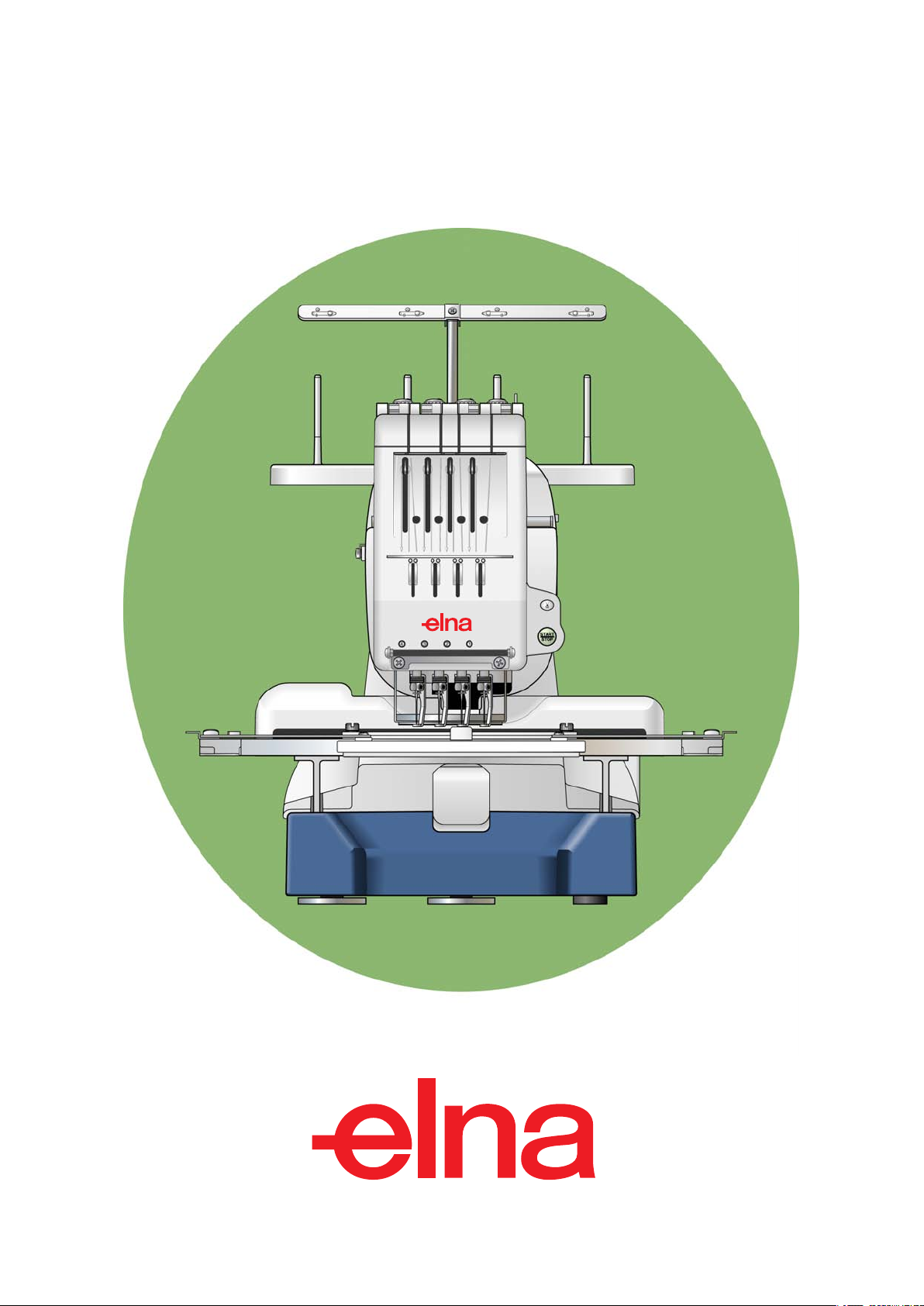
РУКОВОДСТВО ПО ЭКСПЛУАТАЦИИ
Page 2
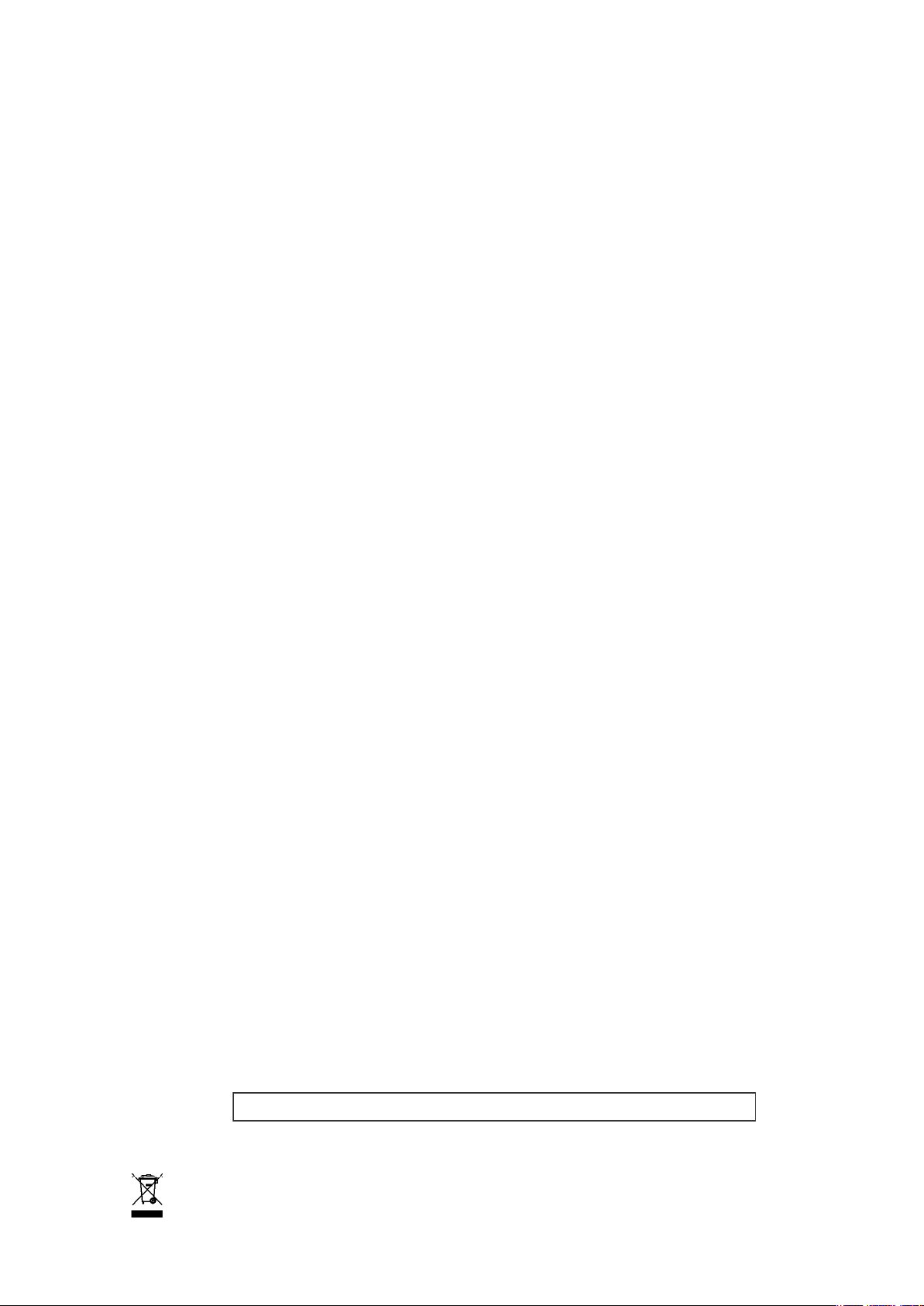
ОСНОВНЫЕ УКАЗАНИЯ
ПО ТЕХНИКЕ БЕЗОПАСНОСТИ
Эта машина не предназначена для использования детьми без надлежащего надзора. Не допускайте
пользования машиной умственно отсталыми людьми, а также лицам с психическими отклонениями.
Машина сконструирована и изготовлена для использования в домашних условиях.
При работе с электрической аппаратурой всегда следует соблюдать меры предосторожности, включая
перечисленные ниже. Ознакомьтесь со всеми указаниями перед началом работы на машине.
ОПАСНО – Для устранения опасности электрического удара:
1. Никогда не следует оставлять без присмотра подключенную к электросети машину. Всегда
извлекайте вилку сетевого шнура из розетки непосредственно после окончания работы или перед
чисткой.
ПРЕДОСТЕРЕЖЕНИЕ – Во избежание опасности ожогов, возгорания,
электрического удара и получения травмы:
1. Не разрешайте пользоваться машиной как игрушкой. Особое внимание требуется в том случае,
если на машине работают дети.
2. Используйте машину только по прямому назначению в соответствии с настоящим руководством.
3. Никогда не работайте с машиной, если поврежден сетевой шнур или вилка, если машина
работает неправильно, в случае, если она падала или в нее попала вода.
Доставьте машину ближайшему авторизованному дилеру или в сервисный центр для ремонта
или электрической или механической регулировки.
4. Никогда не работайте с машиной, если загромождены вентиляционные отверстия.
При использовании машины вентиляционные отверстия должны быть открыты и свободны от
скоплений текстильных волокон, пыли, обрезков ниток и тканей.
5. Никогда не вставляйте в отверстия машины какие-либо предметы.
6. Не используйте машину на открытом воздухе.
7. Не включайте машину в помещениях, где используются вещества в аэрозольной упаковке или
чистый кислород.
8. Подключайте машину только к розетке, соответственно заземлённой. См. указания по заземлению.
9. Чтобы отключить машину, переведите выключатель в положение "О" и затем извлеките вилку из
электрической розетки.
10. Никогда не тяните за шнур. Чтобы извлечь вилку, возьмитесь рукой за корпус вилки.
11. Оберегайте пальцы от травм, будьте осторожны с движущимися частями машины. Особое
внимание обращайте на движущуюся иглу.
12. Не пользуйтесь гнутыми иглами.
13. Не удерживайте пяльцы во время вышивания. Это может привести к изгибу и поломке иглы.
14. Отключайте машину, переведя выключатель в положение "О", при любых работах вблизи иглы:
заправке иглы ниткой, замене иглы и др.
15. Всегда отсоединяйте машину от электрической сети при выполнении работ по техническому
обслуживанию.
СОХРАНИТЕ ЭТИ УКАЗАНИЯ
Возможны технические изменения.
Просьба учитывать, что при утилизации отслужившей свой срок машины следует учитывать
действующие национальные нормы по изъятию из оборота и экологически безопасной
утилизации электроприборов и электронного оборудования. В случае сомнений просьба
обратиться за консультации к вашему дилеру. (Только в странах ЕС)
Page 3
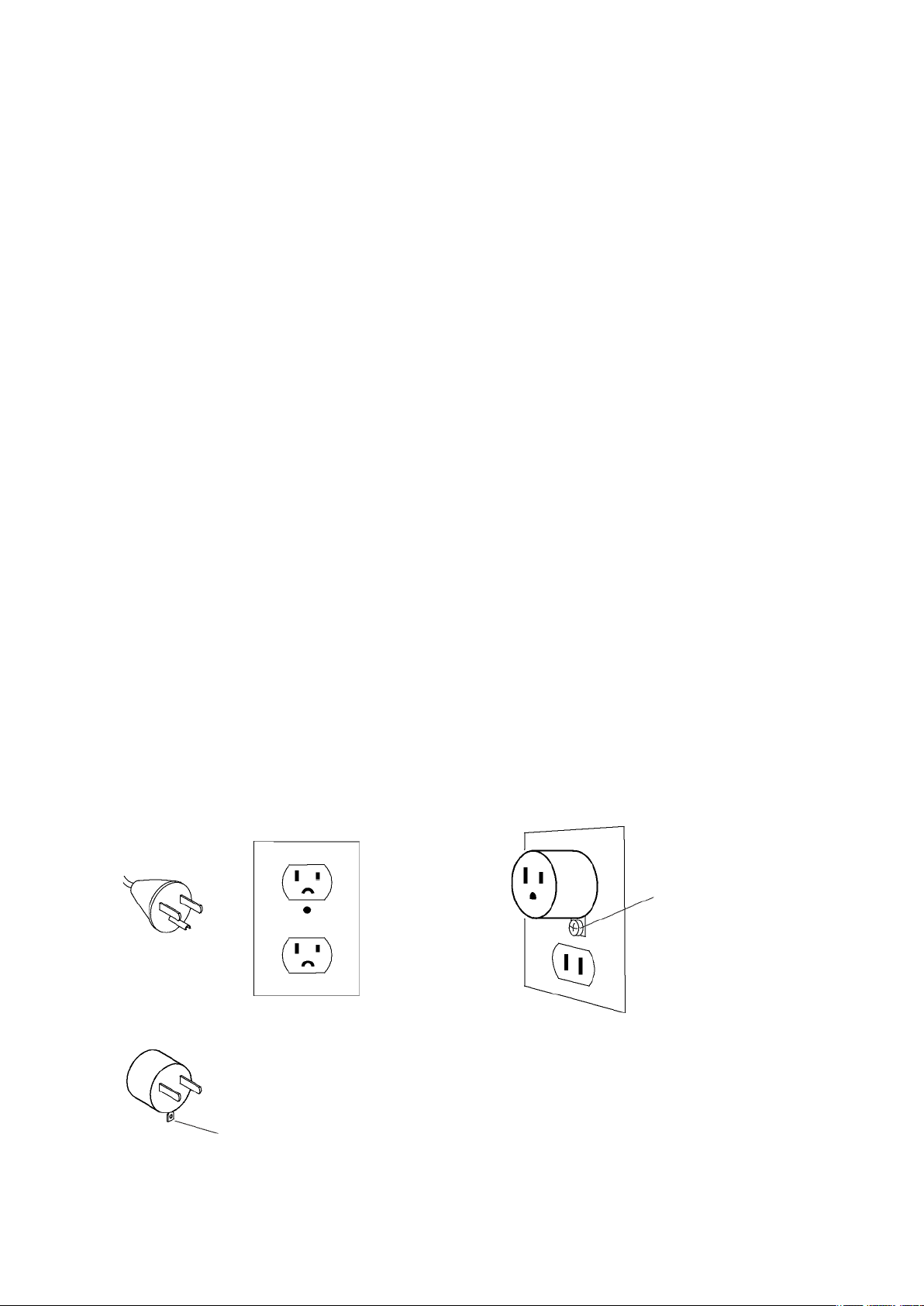
УКАЗАНИЯ ПО ЗАЗЕМЛЕНИЮ
. C
Эта машина должна быть заземлена. В случае неисправности или замыкания заземление
обеспечивает по пути минимального сопротивления отвод электрического тока, устраняя опасность
электрического удара.
Эта машина снабжена сетевым шнуром с жилой заземления и заземляющим штекером.
Заземляющий штекер должен быть вставлен в соответствующую розетку, установленную и заземленную
согласно местным правилам и нормам.
ОПАСНО – Неправильно соединение провода заземления может вызвать опасность
электрического удара.
1. Заземляющая жила отличается от токоведущей жилы зеленой изоляцией с желтыми полосками
без них.
2. При ремонте или замене шнура или штепсельной вилки не соединяйте заземляющую жилу с
токоведущими контактами.
3. Поручите квалифицированному электрику проверить, правильно ли выполнено заземление, если
у вас появились сомнения.
Не заменяйте штепсельную вилку, которой оснащена машина, если она не подходит к вашей
розетке, а поручите электрику установить надлежащую розетку.
или
4. Машина предназначена для работы от сети переменного тока 220-240 Вольт и оснащена вилкой с
заземляющим штырьком, как показано на рис. А. Для подключения к 2-полюсной розетке может
быть временно использован переходник, как показано на рис. В и С. Если не имеется должным
образом заземленной розетки, временный переходник может быть использован только до тех пор,
пока не будет установлена надлежащая розетки. Окрашенное в зеленый цвет жесткое ушко,
выступающее из переходника, должно быть заземлено, например, в выходной распределительной
коробке. Если используется переходник, он должен быть закреплен металлическим винтом.
Рис. A
Рис .B
Рис
Металлический
винт
Рис. C
Заземление
Page 4
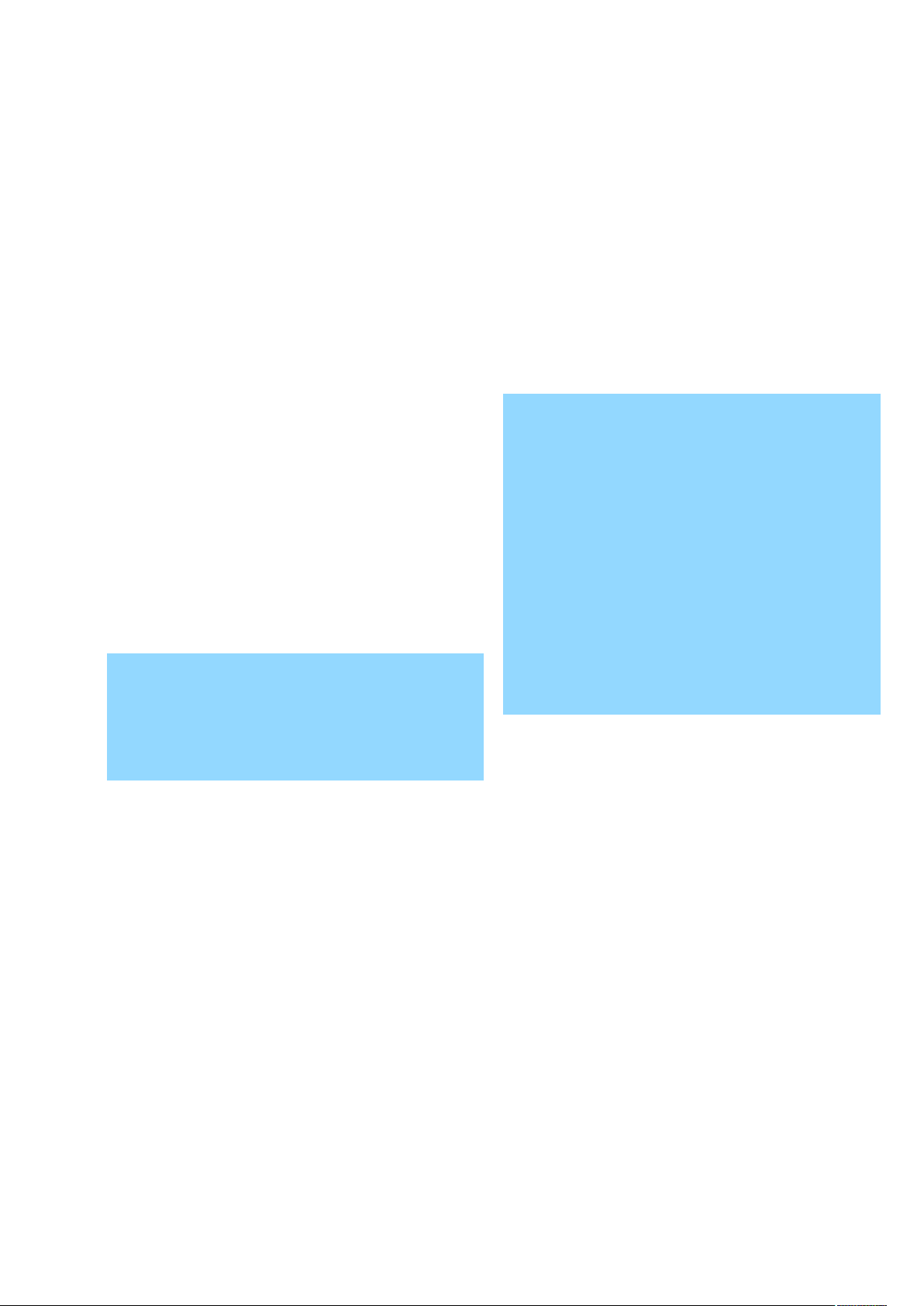
ОГЛАВЛЕНИЕ
ГЛАВА 1. УСТАНОВКА МАШИНЫ
Установка машины .................................................. 2
Выравнивание машины ..................................... 3
Названия частей ...................................................... 5
Панель управления ............................................ 6
Съемный монитор (опция) ................................. 6
Стандартные принадлежности ......................... 7
Сборка подставки для бобин .................................. 9
Установка бобин и катушек ................................... 10
Установка бобины с нитками .......................... 10
Установка катушки с нитками .......................... 10
Установка держателя пялец ................................. 11
Установка дисплея RCS (опция) .......................... 12
Подключение к сети .............................................. 13
Непосредственная связь с ПК .............................. 14
Шпульные нитки ....................................................
Стабилизаторы ...................................................... 15
Намотка шпульки ................................................... 16
Выемка шпульного колпачка ........................... 17
Извлечение шпульки ........................................ 17
Вставка шпульки .............................................. 18
Заправка ниток ...................................................... 19
Заправка нитки в иглу нитевдевателем .......... 21
Закрепление материала в пяльцах ..................... 22
Установка пялец .................................................... 23
Настройка держателя для работы с пяльцами ... 23
ГЛАВА 2. ОСНОВНЫЕ ОПЕРАЦИИ
Панель управления машиной .............................. 24
Кнопки управления машиной .......................... 24
Жидкокристаллический дисплей .................... 25
Настройка машины ............................................... 26
Начало вышивания ............................................... 27
Снятие пялец ......................................................... 29
Регулировка натяжения ниток .............................. 30
Регулировка натяжения игольной нити .......... 30
Регулировка натяжения шпульной нити ......... 30
Замена иглы .......................................................... 31
Основные операции съемного дисплея RCS
Кнопки управления машиной .......................... 32
Функциональные кнопки .................................. 33
Видеосправки на экране дисплея ......................... 34
Отключение дисплея RCS ................................... 35
ГЛАВА 3. РАСШИРЕННЫЕ ОПЕРАЦИИ
ОПЦИОНАЛЬНОГО ДИСПЛЕЯ RCS
Выбор образцов для вышивки ............................. 36
Выбор встроенной вышивки ............................ 37
Назначение цвета вручную ............................. 39
Создание монограмм ............................................ 40
Функциональные кнопки .................................. 41
Ввод букв .......................................................... 42
Сохранение монограммы ................................ 42
Корректировка текста ...................................... 43
15
.... 32
Размещение
Многоцветные монограммы ............................ 45
Редактирование ..................................................... 46
Функции редактирования ...................................... 47
Выбор пялец ..................................................... 47
Перемещение образца вышивки ....................
Изменение размеров образца ........................ 47
Вращение образца ........................................... 48
Удаление образца ............................................ 48
Сохранение файла ........................................... 48
Дублирование образцов .................................. 49
Переворачивание образцов ............................ 49
Расположение монограммы по дуге ............... 50
Пользовательские настройки цветов ............. 51
Комбинация узоров и текста ................................ 52
Начало вышивания ............................................... 55
Настройка машины через пульт управления ...... 57
Регулировка громкости зуммера ..................... 57
Настройка экономного режима (Eco) ............. 57
Номер ID машины ............................................ 57
Форматирование памяти ................................. 58
Возврат к настройкам по умолчанию ............. 58
Максимальная скорость вышивания ..............
Выбор нитки ...................................................... 58
Предупреждающее сообщение
Включено/Отключено (ON/OFF) ...................... 59
Игнорирование коротких стежков ................... 59
Настройка длины обрезаемого конца нитки .. 59
Настройка чувствительности натяжения ....... 59
Включение/выключение (ON/OFF)
обрезки соединительной нити ......................... 60
Обрезка соединительной нити по
заданному количеству переходных стежков... 60
Настройка машины дисплеем RCS....................... 61
Выбор рабочего языка .......................................... 69
Управление файлами ........................................... 70
Сохранение мотива вышивки в виде файла ... 70
Создание новой папки ....................................... 71
Открытие файла ................................................ 72
Удаление папки ................................................. 73
Удаление файла ................................................ 73
ГЛАВА 4. ОПЦИОНАЛЬНЫЕ ПРИНАДЛЕЖНОСТИ
Карты PC Design .................................................... 74
Накопитель USB памяти ....................................... 75
Привод CD-ROM .................................................... 76
ГЛАВА 5. УХОД И
ОБСЛУЖИВАНИЕ
Чистка шпульного колпачка .................................. 77
Чистка автоматического нитеобрезателя ........... 78
Смазка .................................................................... 79
Сообщения об ошибках ........................................ 80
Устранение возможных неполадок ...................... 81
монограммы
ТЕХНИЧЕСКОЕ
............................... 44
47
58
1
Page 5
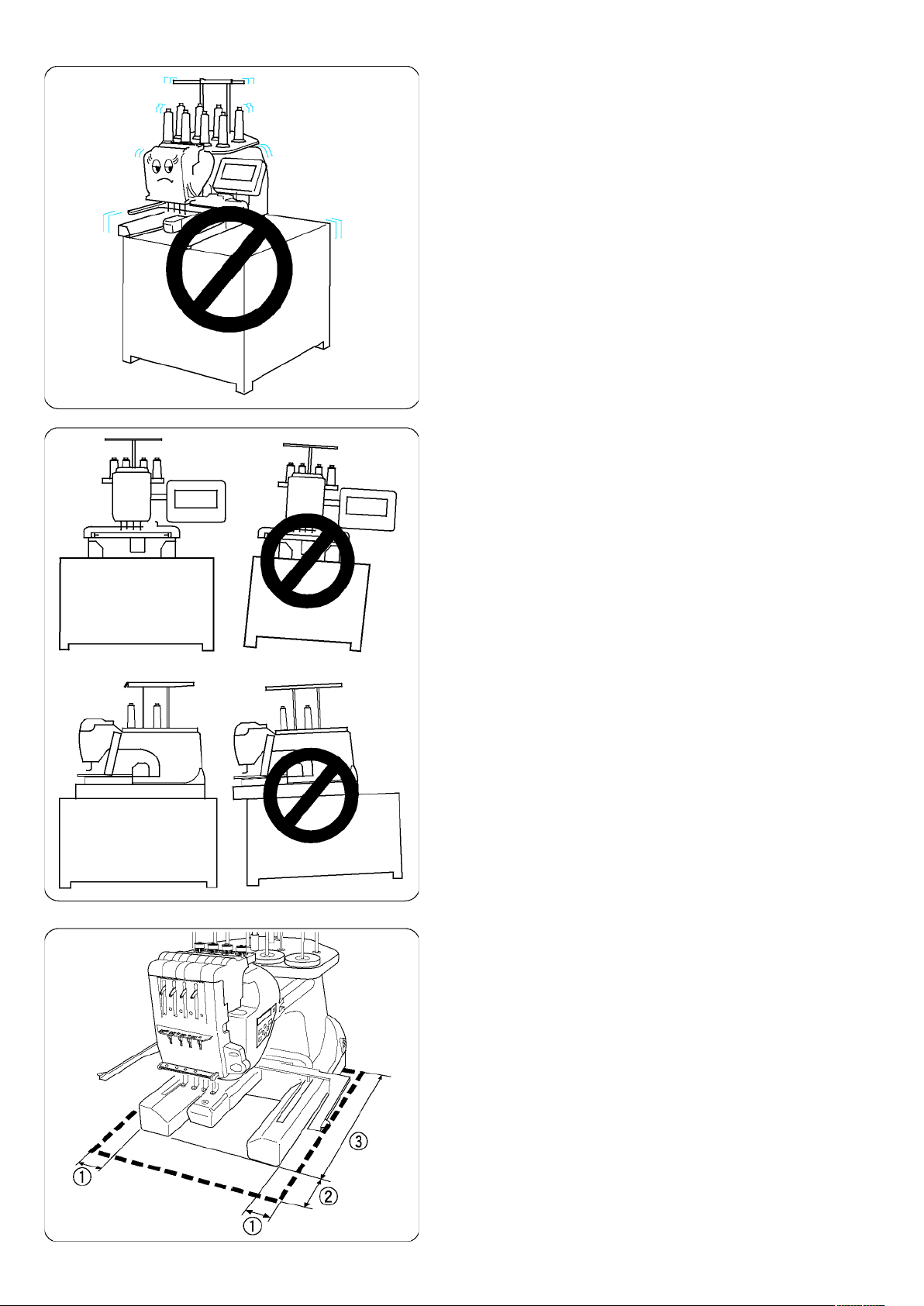
ГЛАВА
1.
У
e 30 см (11–7/8”)
становка машины
Установите машину на плоскую и устойчивую
поверхность, например на прочный стол, способный
выдержать вес машины и воздействие вибрации.
Установите машину на ровную горизонтальную
поверхность.
Убедитесь, что ножки машины плотно прилегают к
поверхности.
УСТАНОВКА МАШИНЫ
Обеспечьте достаточное свободное пространство
вокруг машины, чтобы пяльцы могли
беспрепятственно перемещаться.
q 8.5 см (3–3/8”)
w 20 см (7–7/8”)
2
Page 6
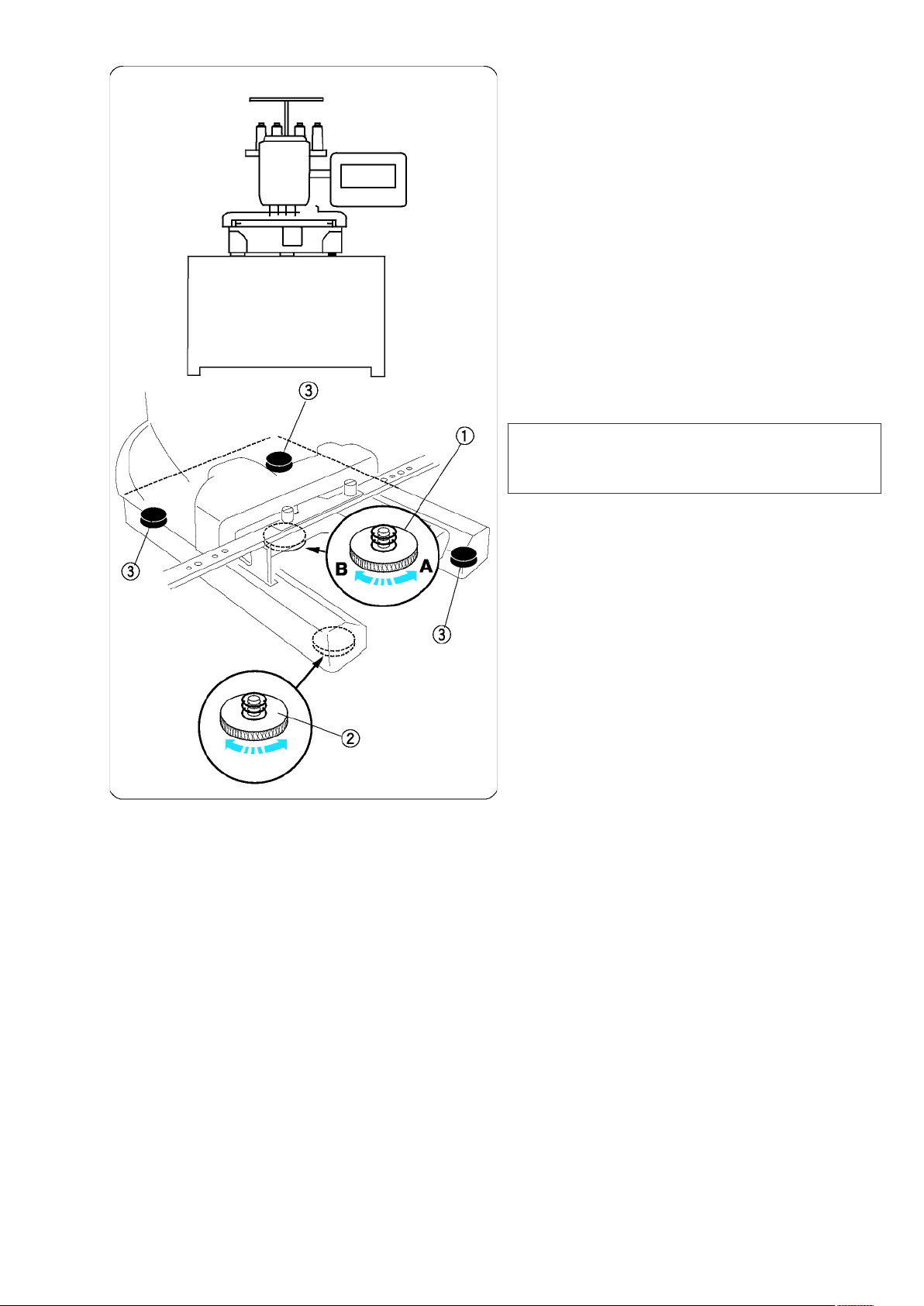
Выравнивание машины
Перед установкой машины на поверхность
выверните до отказа регулировочный винт
против часовой стрелки (в направлении А).
q Регулировочный винт
Установите машину на ровную горизонтальную
поверхность.
Поворачивайте регулировочную ножку, чтобы
все четыре ножки плотно контактировали
с поверхностью.
w Регулируемая ножка
e Ножка
Поворачивайте регулировочный винт по часовой
стрелке (в направлении В), пока он не
соприкоснется с поверхностью.
ПРИМЕЧАНИЕ:
Убедитесь, что установленная машина не
качается
3
Page 7
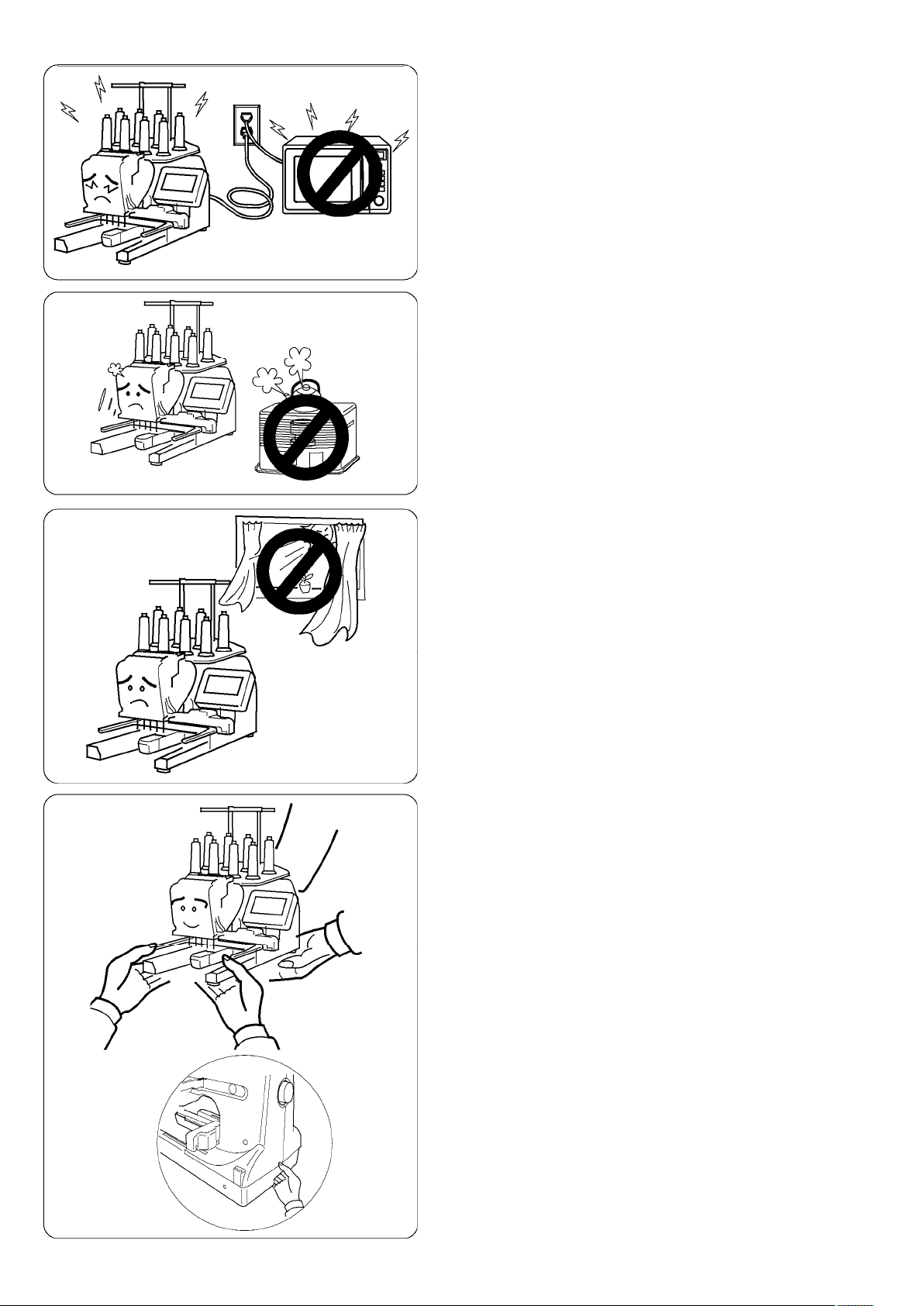
Не используйте машину вблизи приборов
,
создающих электромагнитные помехи,
таких как микроволновые печи.
Не подключайте к группе розеток, к которой
подключаются другие приборы.
Не используйте и не храните машину вблизи
отопительных приборов, а также в запыленных или
с повышенной влажностью воздуха помещениях.
Не подвергайте машину прямому солнечному
излучению или воздействию сквозняка.
При
переноске машины ее должны поднимать два
человека.
Один человек удерживает машину за обе опоры,
а другой берет за дно с задней стороны машины.
Снимите держатель пяльцев до переноски
машины, чтобы предотвратить повреждение
держателя из-за удара во время переноски
машины.
4
Page 8
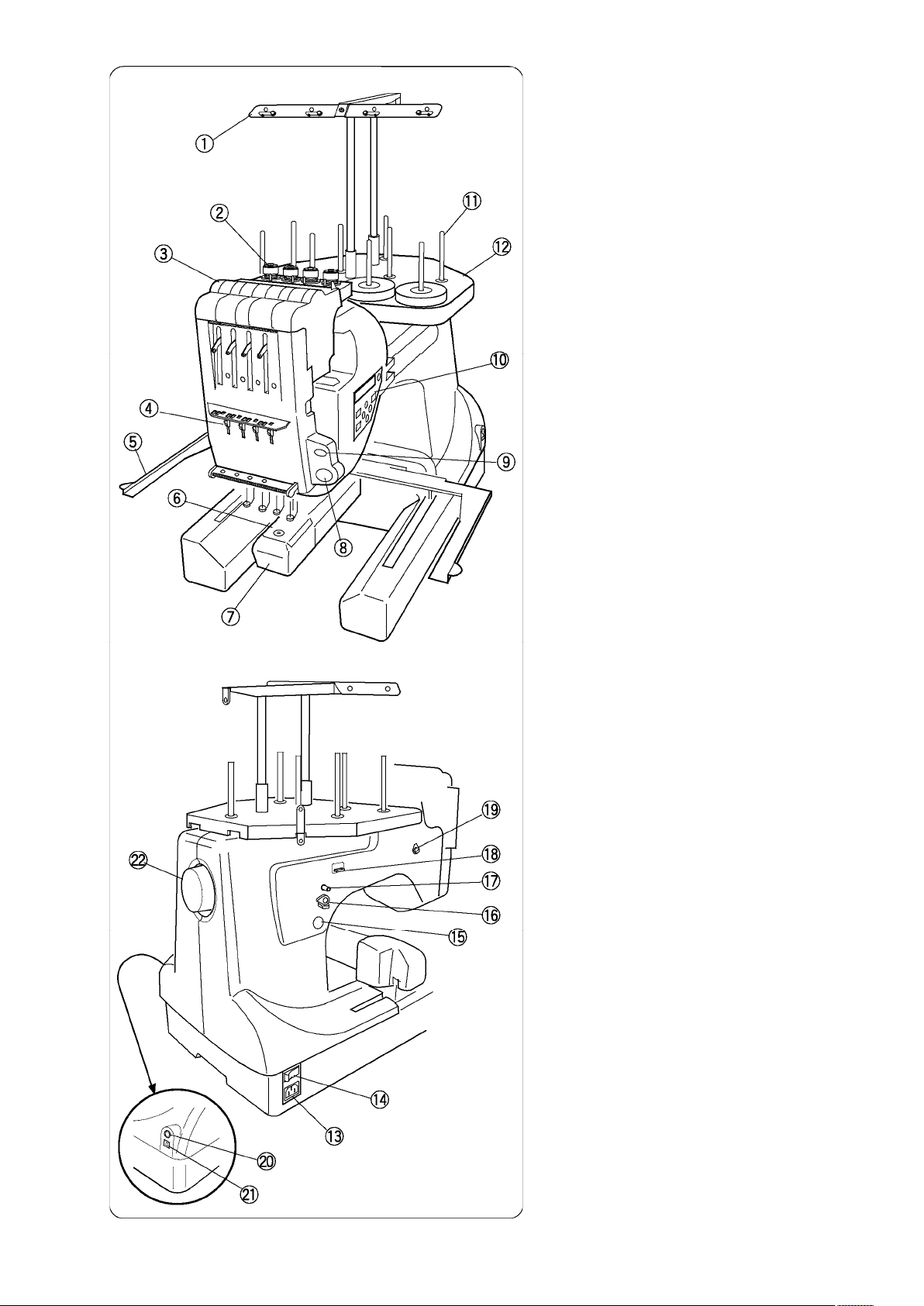
q Планка нитенаправителя
w Регулятор предварительного натяжения
e Регулятор натяжения
r Стопорная пружина
t Держатель пялец
y Игольная пластина
u Крышка челнока
i Кнопка Start/Stop
o Кнопка автоматического нитеобрезателя
!0 Панель управления
!1 Штифты для бобин с нитками
!2 Подставка для бобин
!3 Разъем сетевого шнура
!4 Сетевой выключатель
!5 Кнопка моталки
!6 Ограничитель моталки
!7 Шпиндель моталки
!8 Нитеобрезатель
!9 Нитенаправитель моталки
@0 Гнездо съемного дисплея RCS
@1 Порт USB
@2 Маховое колесо
Названия частей
5
Page 9
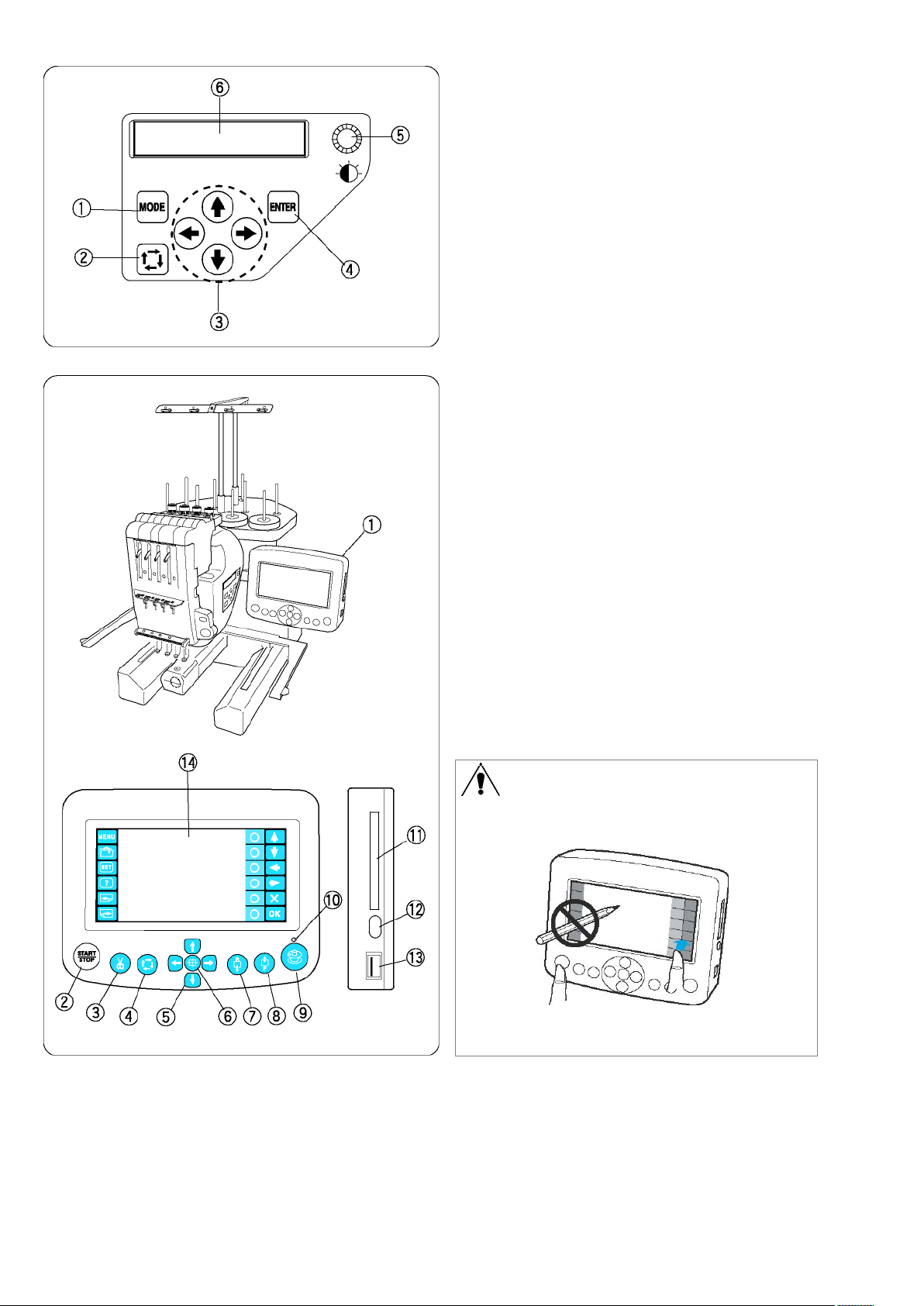
:
Панель управления
q Кнопка Mode (Режим)
w Кнопка обхода по контуру
e Кнопки со стрелками
r Кнопка Enter
t Регулятор яркости экрана
y ЖК-экран
Съемный дисплей (опция)
RCS - Remote Computer Screen
q Дисплей RCS
w Кнопка Start/Stop
e Кнопка автоматического нитеобрезателя
r Кнопка обхода по контуру
t Кнопка перехода
y Кнопка возврата каретки
u Кнопка "стежок назад"
i Кнопка "стежок вперед"
o Кнопка моталки
!0 Индикатор моталки
!1 Слот для карты
!2 Кнопка выброса карты
!3 Порт USB
!4 Сенсорный ЖК-дисплей
ВНИМАНИЕ
Не касайтесь острыми предметами экрана,
такими как ручки, карандаши и прочее.
Касайтесь экрана и кнопок с осторожностью.
Грубый или сильный нажим могут повредить его.
6
Page 10
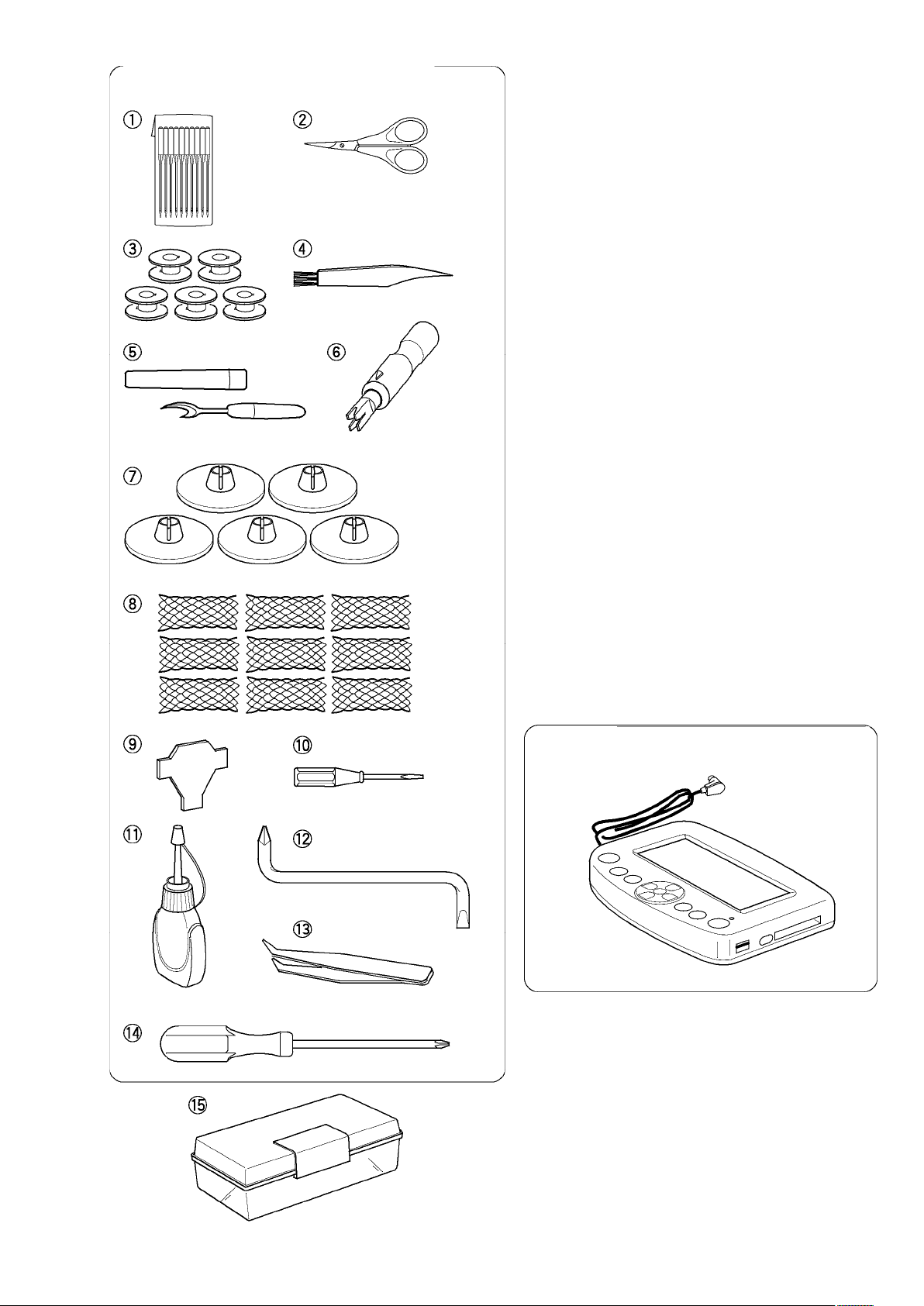
Стандартные принадлежности
q Иглы (DB x K5Q1-NY)
w Ножницы
e Шпульки
r Щетка-кисточка
t Нож-вспарыватель
y Ручной нитевдеватель
u Держатели катушек
i Сетка для бобин
o Отвертка
!0 Отвертка (малая)
!1 Масленка
!2 Угловая отвертка
!3 Пинцет
!4 Отвертка (большая)
!5 Коробка для принадлежностей
Съемный дисплей - RCS (опция)
7
Page 11
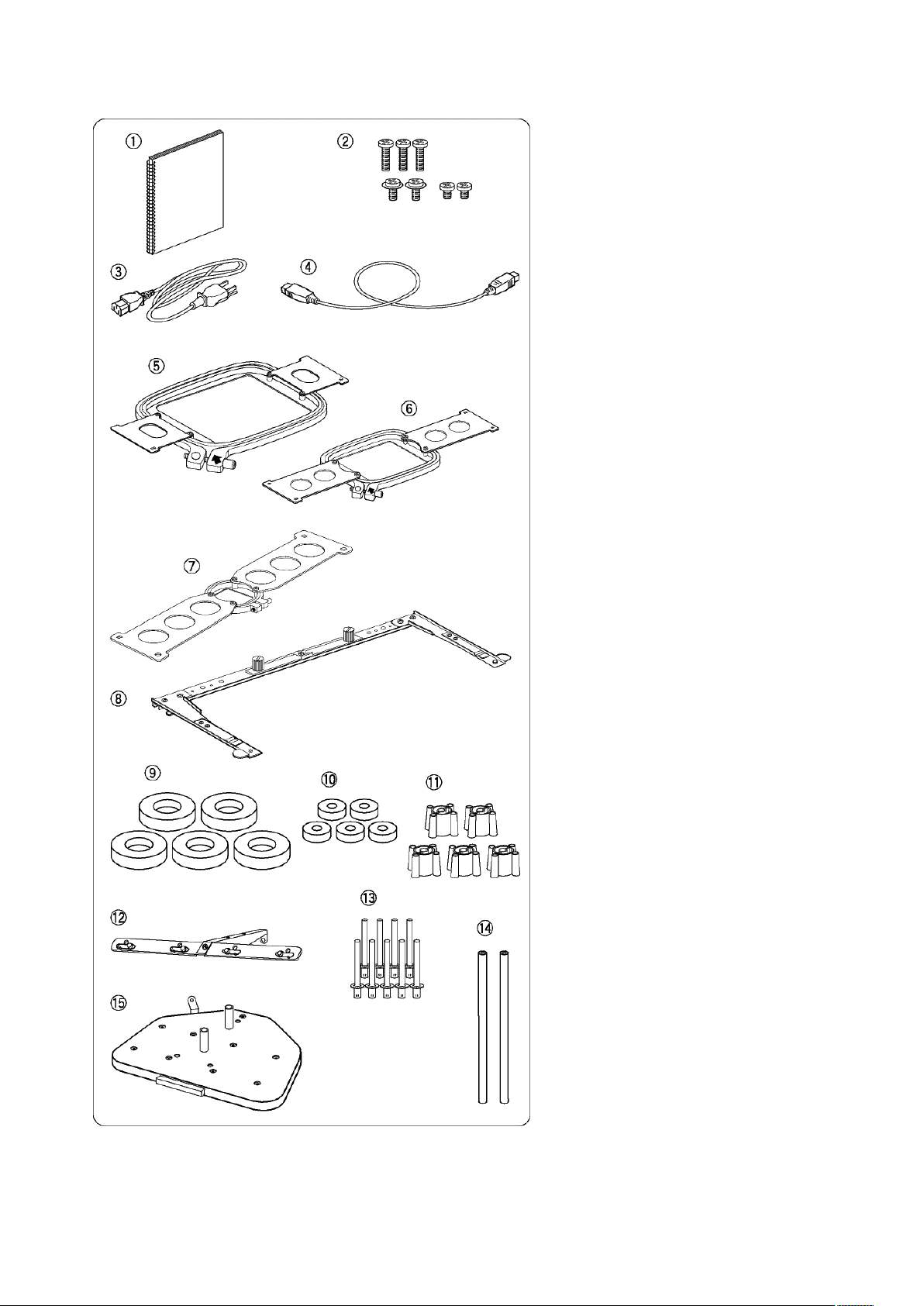
Стандартные
принадлежности
q Руководство
по эксплуатации
Комплект винтов
w
e Сетевой шнур
r USB кабель
t Пяльцы M1
(MB Hoop 240 X 200)
y Пяльцы M2
(MB Hoop 126 X 110)
u Пяльцы M3
(MB Hoop 50 X 50)
i Держатель пялец
o Фетровые кольца (большие)
!0 Фетровые кольца (малые)
!1 Держатели бобин
!2 Планка нитенаправителей
!3 Штифты для бобин
!4 Стержни нитенаправителей
!5 Подставка для бобин
8
Page 12
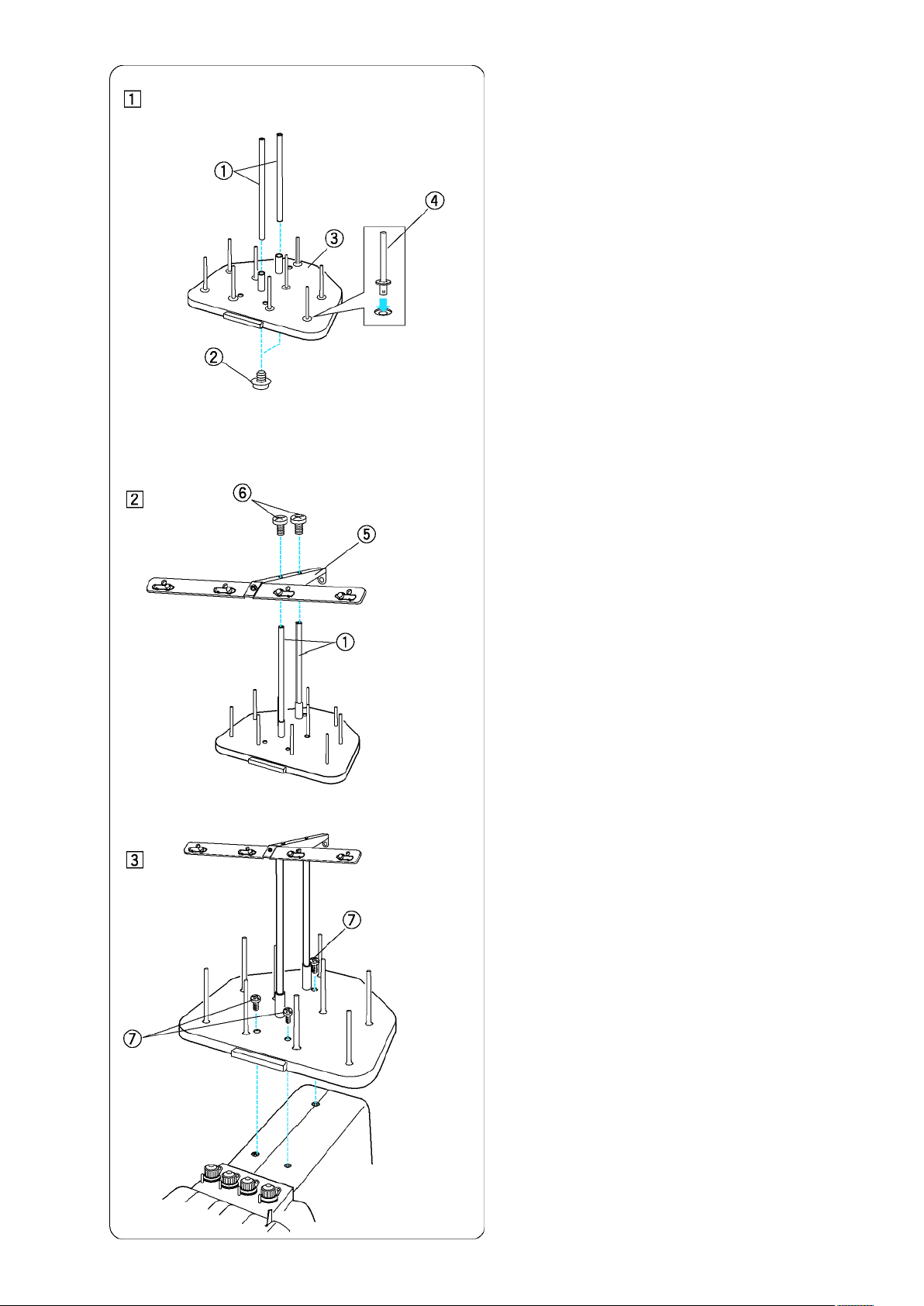
Сборка подставки для бобин
z Вставьте опорные стержни планки
нитеводителей в подставку. Закрепите стержни
снизу винтами (A). Вставьте штифты для бобин
в подставку.
q Опорные стержни нитенаправителей
w Установочные винты (
e Подставка для бобин
r Штифты для бобин или катушек с нитками
x Соедините винтами (B) планку
нитенаправителей со стержнями.
t Планка нитенаправителей
y Установочные винты (
A)
B)
c Прикрепите к машине тремя винтами (С)
собранную подставку для бобин с нитками
u Установочные винты (С)
9
Page 13
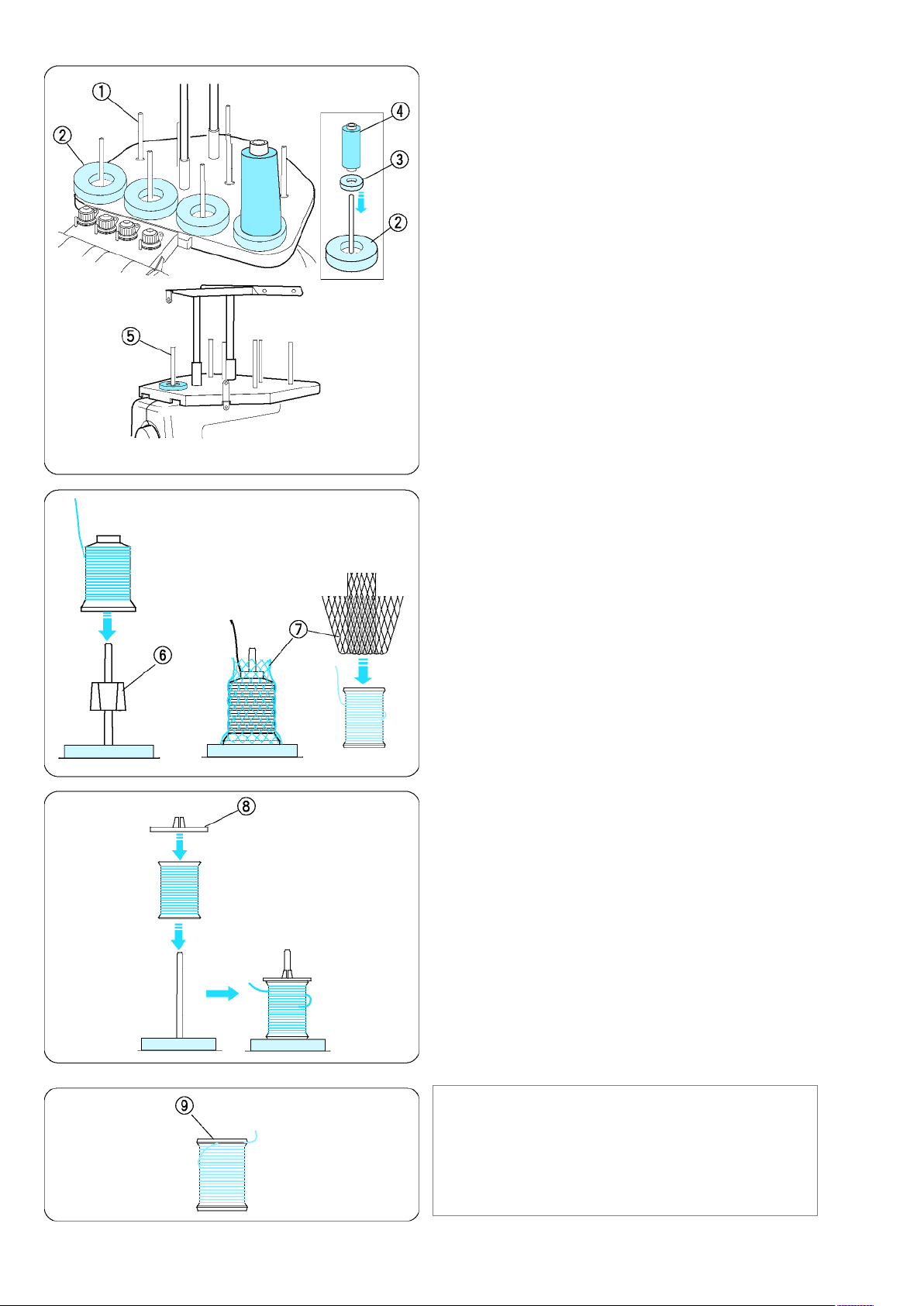
У
становка бобин и катушек
У
У
Используйте 4 штифта переднего ряда для
вышивания, а штифты второго ряда для
резервных бобин.
Самый задний штифт используется для намотки
шпульки.
Фетровые кольца двух размеров предусмотрены
для разных типов бобин или катушек с нитками.
Используйте большие фетровые кольца
для больших бобин.
небольших бобин или катушек нужно вставить
Для
малые кольца в большие.
q Штифт для бобины
w Фетровые кольца (большие)
e Фетровые кольца (малые)
r Небольшая бобина
t Штифт для намотки шпульки
становка бобины с нитками
Насадите на штифт держатель бобины.
Насадите на штифт бобину.
Натяните на бобину сетку, если нитки при
вышивании склонны к сползанию или
запутыванию.
Если сетка слишком длинная, сложите ее
и натяните на бобину или катушку.
y Держатель бобины
u Сетка для бобин
становка катушки с нитками
Насадите катушку на штифт, так чтобы нитка
сматывалась назад влево.
Наденьте держатель катушки на штифт и плотно
прижмите его к катушке.
i Держатель катушки
ПРИМЕЧАНИЕ:
Чтобы избежать запутывания нитки, оставляйте
сетку на не используемой катушке или же
заводите нитку в насечку бортика катушки.
o Насечка
10
Page 14
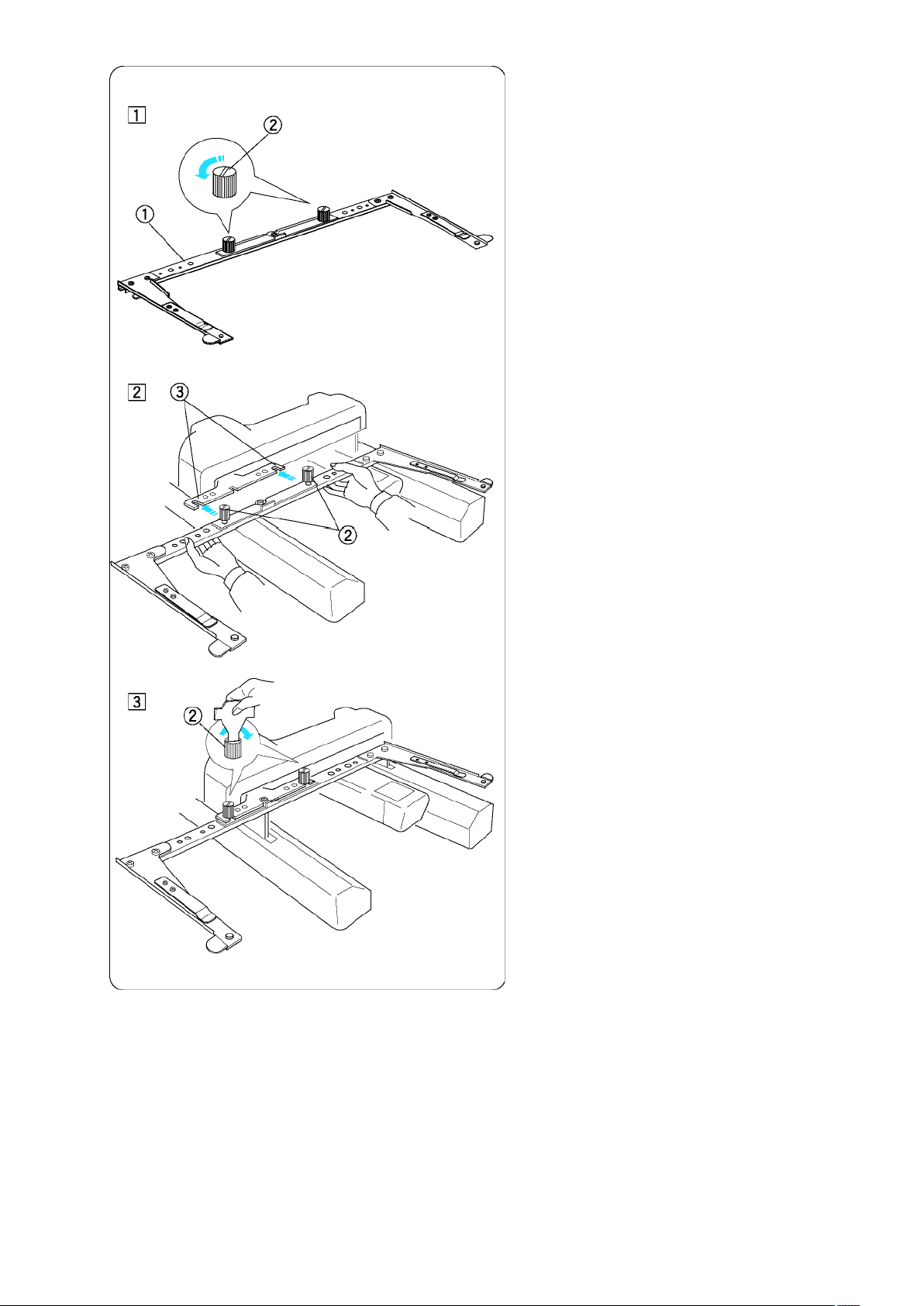
У
становка держателя пялец
z Ослабьте два винта с накатанной головкой
на держателе пялец
q Держатель пялец
w Винт с накатанной головкой
x Включите сетевой выключатель, чтобы
переместить каретку в среднее положение.
Возьмите держатель обеими руками,
двиньте его под пластину каретки, так чтобы
шейки обоих винтов вошли в вырезы
пластины.
e Вырез в пластине каретки
c Затяните оба винта для закрепления
держателя пялец.
11
Page 15
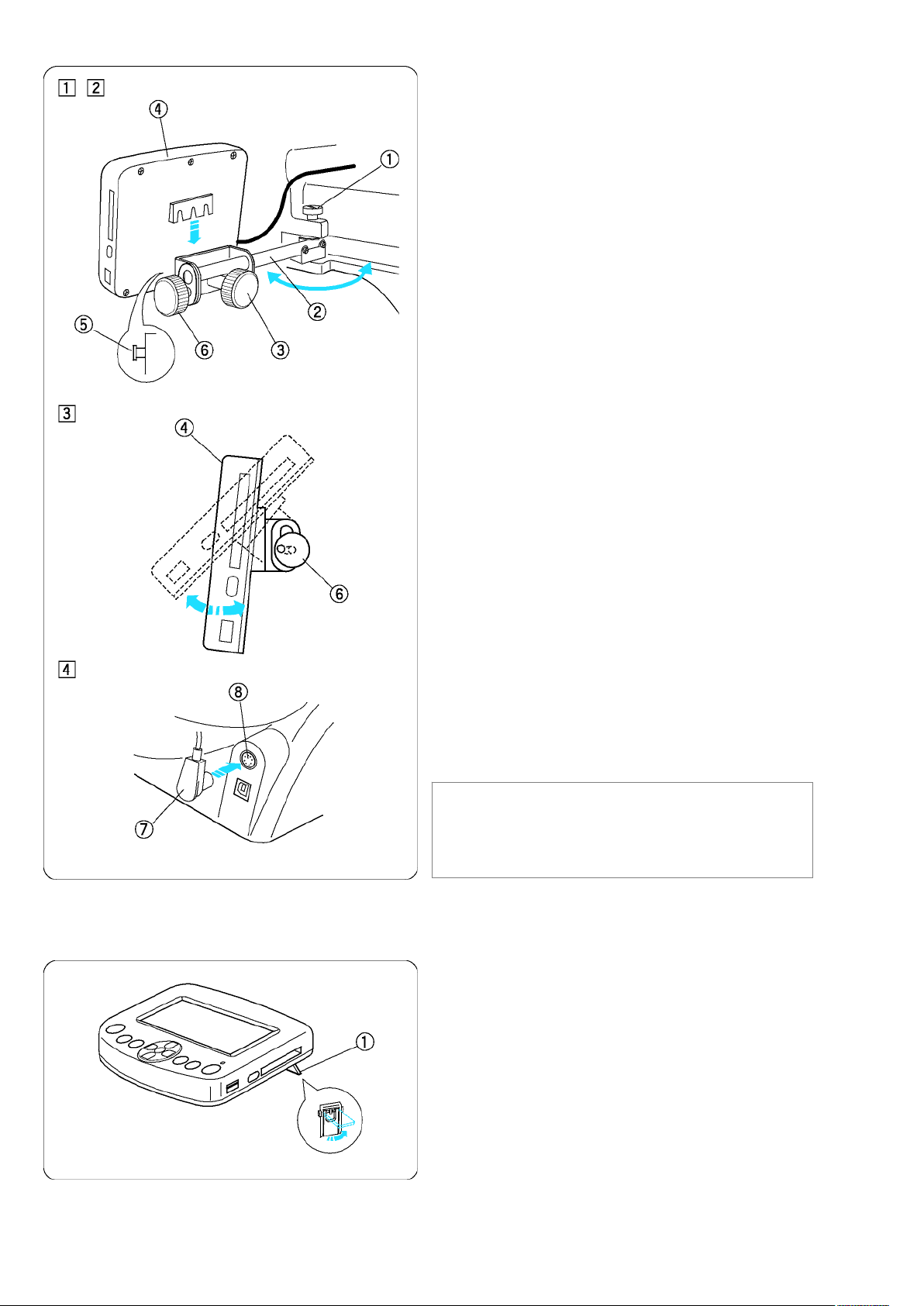
У
становка дисплея RCS (опция)
,
RCS в
,
z Ослабьте винт с накатанной головкой и
разверните монтажную консоль.
q Винт с накатанной головкой
w Монтажная консоль
x Ослабьте винт А и насадите дисплей RCS на
монтажную консоль со сцеплением штырьков.
Затяните винт А для закрепления дисплея.
Установите положение монтажной консоли по
желанию, затяните винт с накатанной головкой.
e Установочный винт
r Дисплей компьютера RCS
t Штырек
А
c Ослабьте винт В на конце монтажной консоли и
установите по желанию угол наклона прибора.
Затяните винт B для закрепления дисплея RCS.
y Установочный винт В
v Вставьте разъем кабеля в гнездо на задней
стороне машины.
Сложите кабель и заведите его назад.
u Разъем
i Гнездо для кабеля
ПРИМЕЧАНИЕ:
Вы можете подключать дисплей RCS при
включенной
машине. Нельзя подключать дисплей
когда машина работает или когда на дисплее
появилось сообщение.
Если вы используете дисплей
качестве
настольного прибора, просто подсоедините кабель
к гнезду на задней стороне машины.
Разверните
обе ножки на нижней стороне прибора
чтобы он стоял в наклонном положении.
q Ножка
12
Page 16
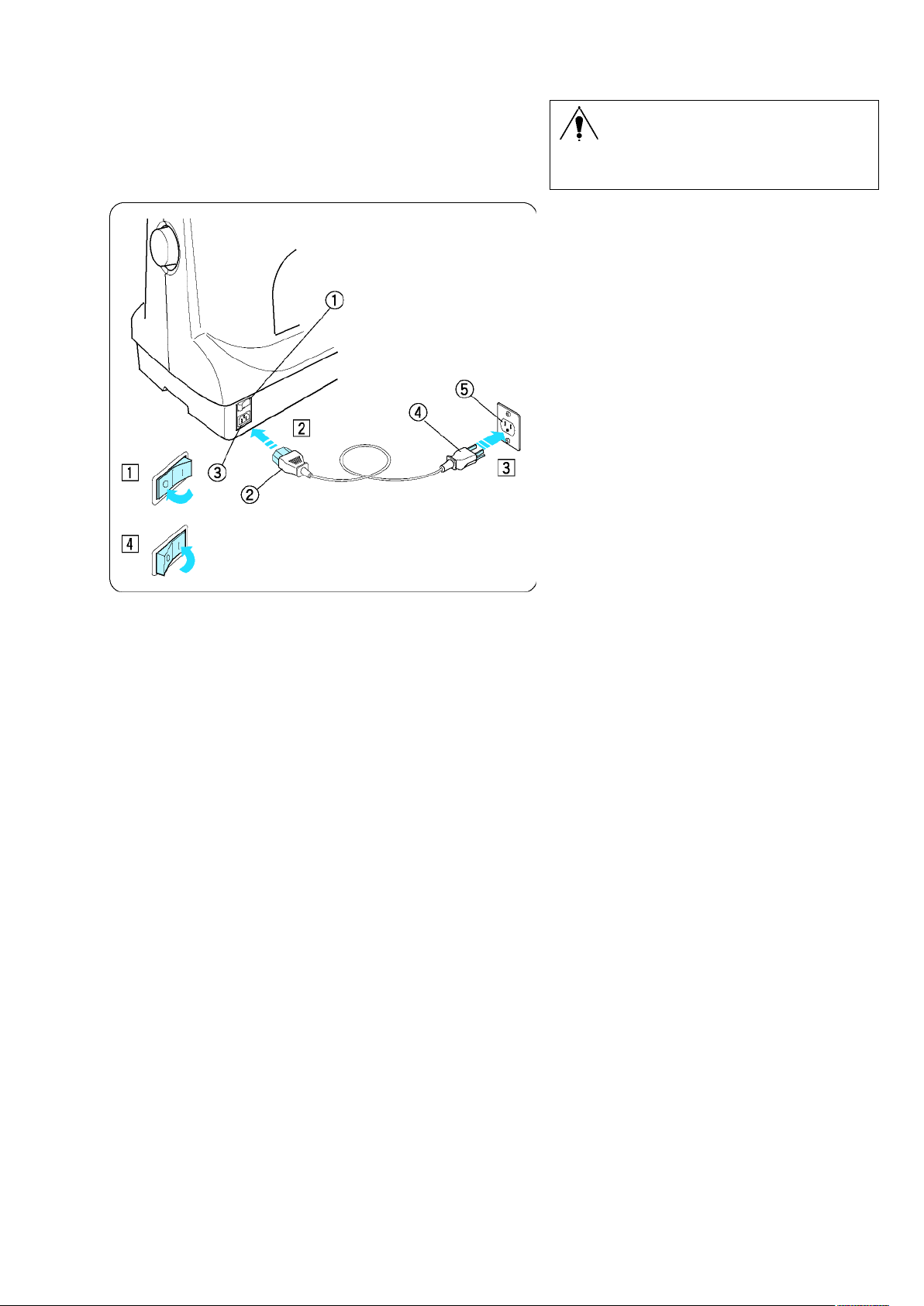
У
Подключение к сети
Перед подключением к электрической сети
выключите машину.
z Выключите сетевой выключатель.
q Сетевой выключатель
x Вставьте разъем сетевого кабеля в
гнездо машины.
w Разъем сетевого кабеля
e Гнездо сетевого кабеля
c Вставьте вилку сетевого кабеля в
заземленную розетку.
r Вилка сетевого кабеля
t Настенная розетка (заземленная)
v Включите сетевой выключатель.
казания по заземлению
Эта машина снабжена сетевым кабелем
с заземлением.
Вилка кабеля должна быть вставлена
в розетку, заземленную должным образом.
Если заземленной розетки не имеется,
обратитесь к электрику для установки
розетки с надлежащим заземлением.
Подробнее см. на странице II.
13
Page 17
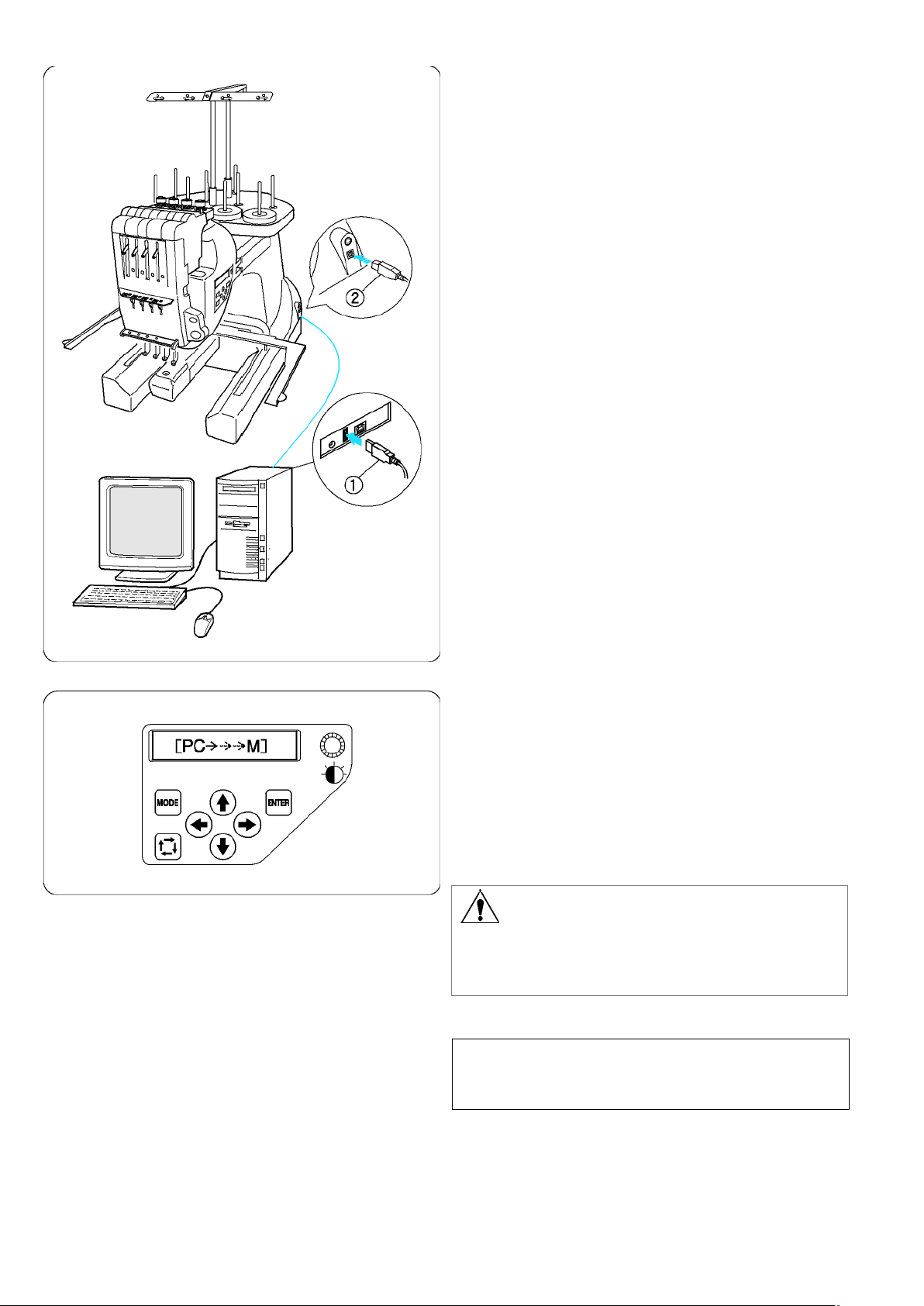
Непосредственная связь с ПК
Машина 9900 может быть подключена к ПК
USB-кабелем, входящим в комплект поставки.
Для управления машиной непосредственно от
ПК вам потребуется программное обеспечение
Digitizer MB for multi-needle (опциональная
принадлежность).
Подсоединение машины к ПК
Запустите 9900 и ПК и
типа А в
Вставьте USB типа В в порт USB машины.
q Разъем USB типа А
w Разъем USB типа В
Обмен файлами с образцами вышивок между
машиной и ПК возможен
ПО Digitizer MB for multi-needle. (Опция)
После окончания передачи данных дисплей
перейдет в режим Готовности к шитью
(Ready to Sew) или возвратится к предыдущем
экрану в зависимости от выбранной вами
настройки в программе Digitizer MB for multi-
needle.
компьютер.
вставьте разъем USB
при использовании
у
ВНИМАНИЕ:
Во время передачи данных не отключайте питание и
не отсоединяйте USB-кабель. В противном случае
будут потеряны
ПРИМЕЧАНИЕ:
Подробнее смотрите в руководстве пользователя
опционального ПО Digitizer MB for multi-needle.
14
данные или повреждена память.
Page 18
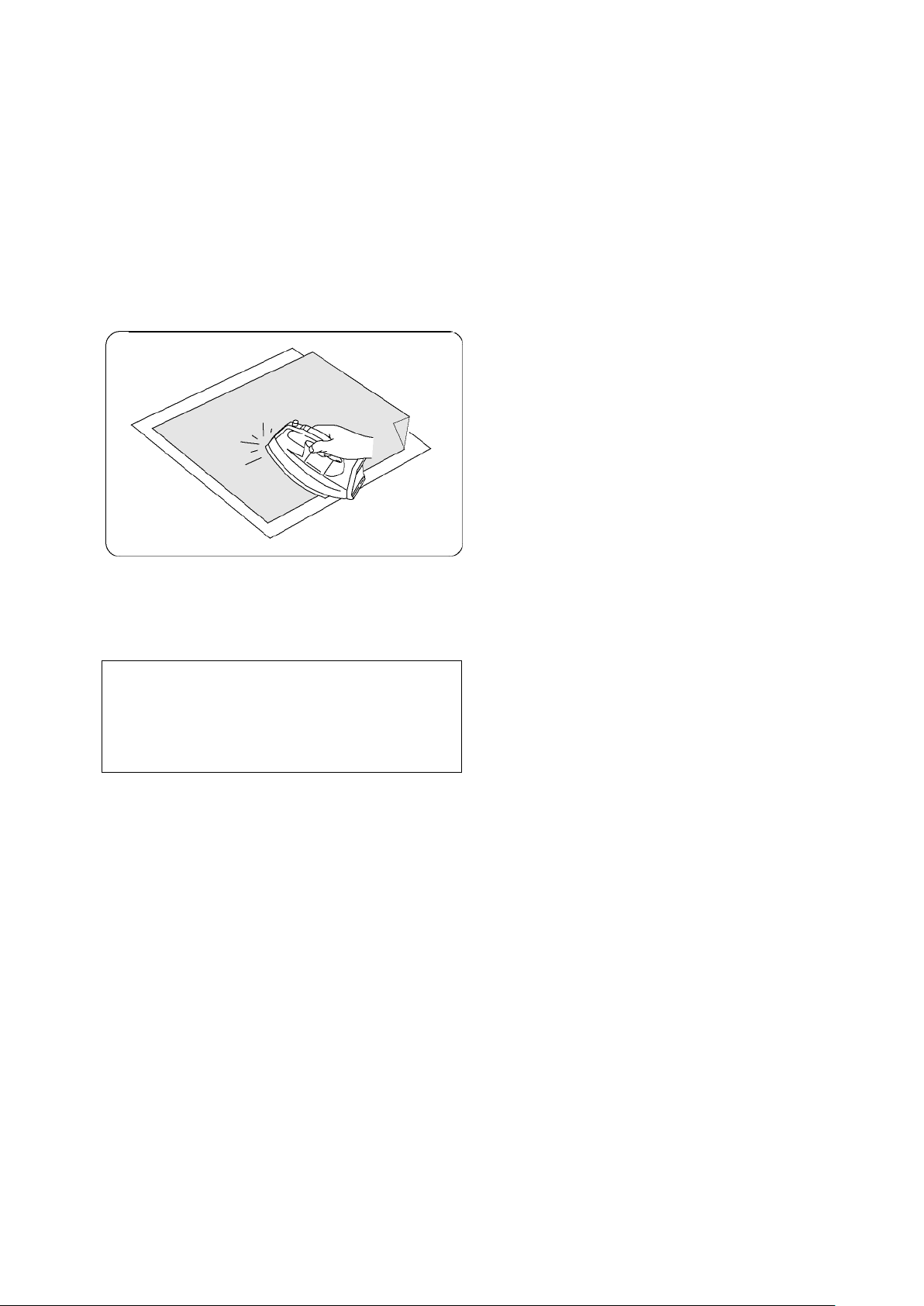
.
Шпульные нитки
В качестве шпульных ниток рекомендуется
использовать хлопчатобумажные
или полиэфирные
нитки номером от 80 до 120 (от 74 до 100 dtex/2).
Не используйте низкокачественные предварительно
намотанные шпульки.
Иглы
Используйте иглы DB x K5Q1-NY, № 11
(катал. номер Janome 770811000).
Стабилизаторы
Для получения вышивок отличного качества важно
использовать стабилизаторы.
Типы стабилизаторов
Отрывной стабилизатор:
Отрываемые стабилизаторы используются для
прочных тканей.
Клеевой стабилизатор:
Приклеивается к изнанке ткани горячим утюгом.
Самоклеящийся (клеевой) стабилизатор
Наложите на изнанку ткани глянцевитой
стороной кусок стабилизатора. Отогните уголок
стабилизатора и проутюжьте стабилизатор.
ПРИМЕЧАНИЕ:
• Отогните уголок стабилизатора, чтобы после
вышивания его можно было легче отделить.
• Требуемая температура утюга зависит от
типа
стабилизатора
Обрезной стабилизатор:
Используете обрезаемые стабилизаторы
для трикотажа и всех непрочных тканей.
Водорастворимый стабилизатор:
Используйте этот стабилизатор при работе в
технике ажурной или кружевной вышивки, а также
для лицевой стороны вышивок на ворсистых тканях
(например, на махровых полотенцах), чтобы петли
не проникали между вышивальными стежками.
Клеевой стабилизатор без фиксации утюгом:
Этот стабилизатор используется для закрепления
небольших кусков ткани, которые не могут быть
растянуты в пяльцах.
Его можно применять также на бархате и других
тканях с начесом, на которых могут остаться следы
от растягивания в пяльцах.
Применение:
• Стабилизатор должен быть закреплен на
изнаночной стороне ткани.
• Может потребоваться больше одного слоя.
• Фетр или прочные ткани не нуждаются в
стабилизации, на них можно вышивать без
стабилизатора.
• При вышивании на прочных тканях под них
можно подкладывать тонкую бумагу.
• Не самоклеящиеся типы стабилизаторов
должны использоваться на ткани, которую
нельзя гладить или в местах, где утюжка
затруднена.
• Вырезанный кусок стабилизатора должен быть
больше размера пялец, он должен быть
полностью закреплен в пяльцах, чтобы не
произошло ослабление растяжения ткани.
15
Page 19
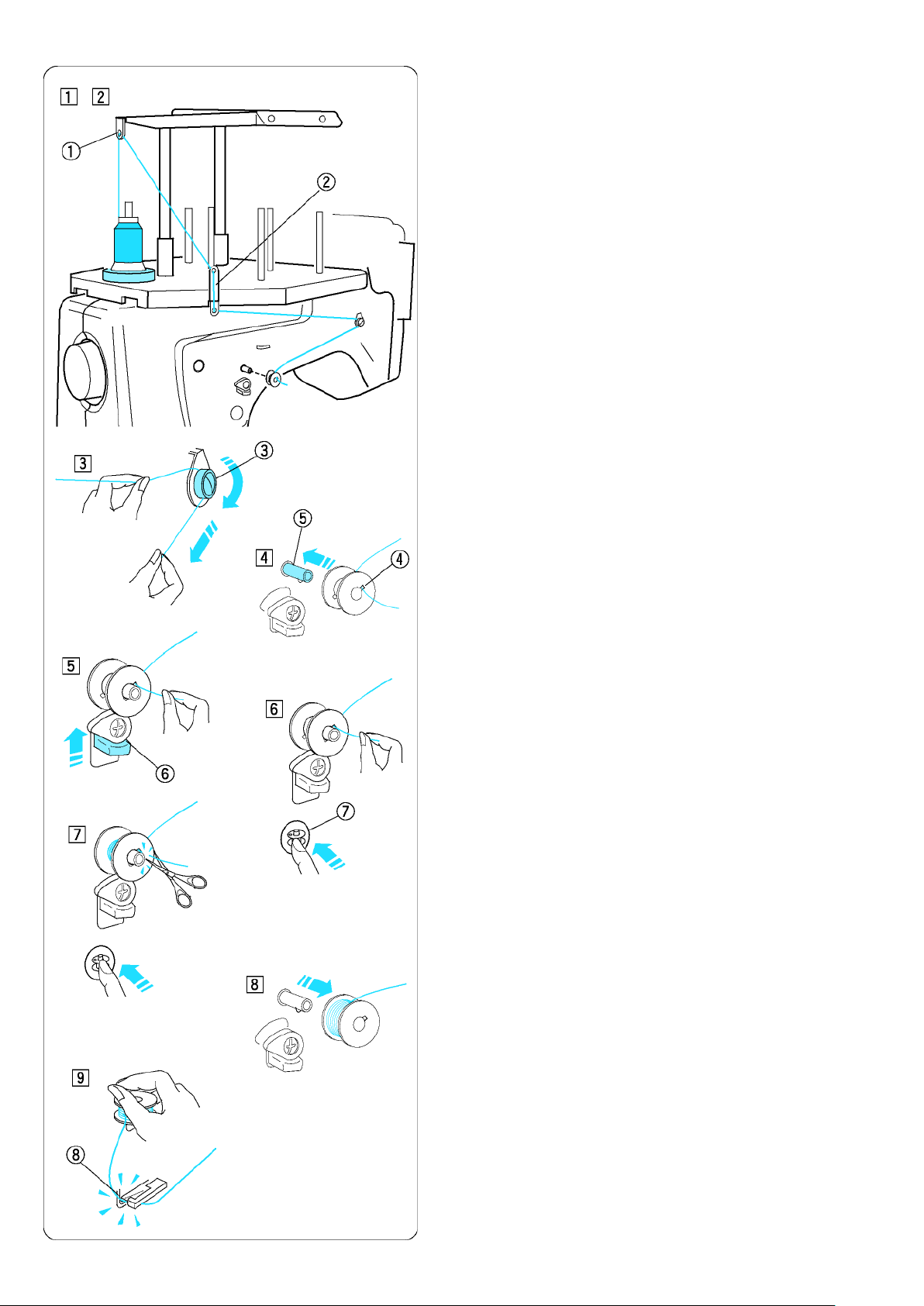
Намотка шпульки
,
z Насадите катушку на самый задний штифт.
Проведите нитку через нитенаправитель А.
q Нитенаправитель А
x Проведите нитку через верхнее и нижнее
отверстия нитенаправителя В.
w Нитенаправитель В
c Протяните нитку вперед. Удерживая нитку
обеими руками, обведите ее с натяжением
вокруг нитенатяжной шайбы.
e Нитенатяжная шайба
v Проведите нитку изнутри через отверстие в
шпульке. Насадите шпульку на шпиндель
моталки.
r Отверстие в шпульке
t Шпиндель моталки
b Прижмите к шпульке ограничитель моталки.
y Ограничитель моталки
n Нажмите кнопку пуска моталки, удерживая
рукой кончик нитки.
u Кнопка пуска моталки
m Нажмите кнопку еще раз, чтобы остановить
моталку, как только будет навито несколько
витков. Обрежьте конец нитки вплотную к
шпульке и снова нажмите кнопку.
, Как
только шпулька будет полностью намотана
машина остановится автоматически.
Снимите шпульку со шпинделя моталки.
. Обрежьте нитку нитеобрезателем моталки.
i Нитеобрезатель моталки
16
Page 20
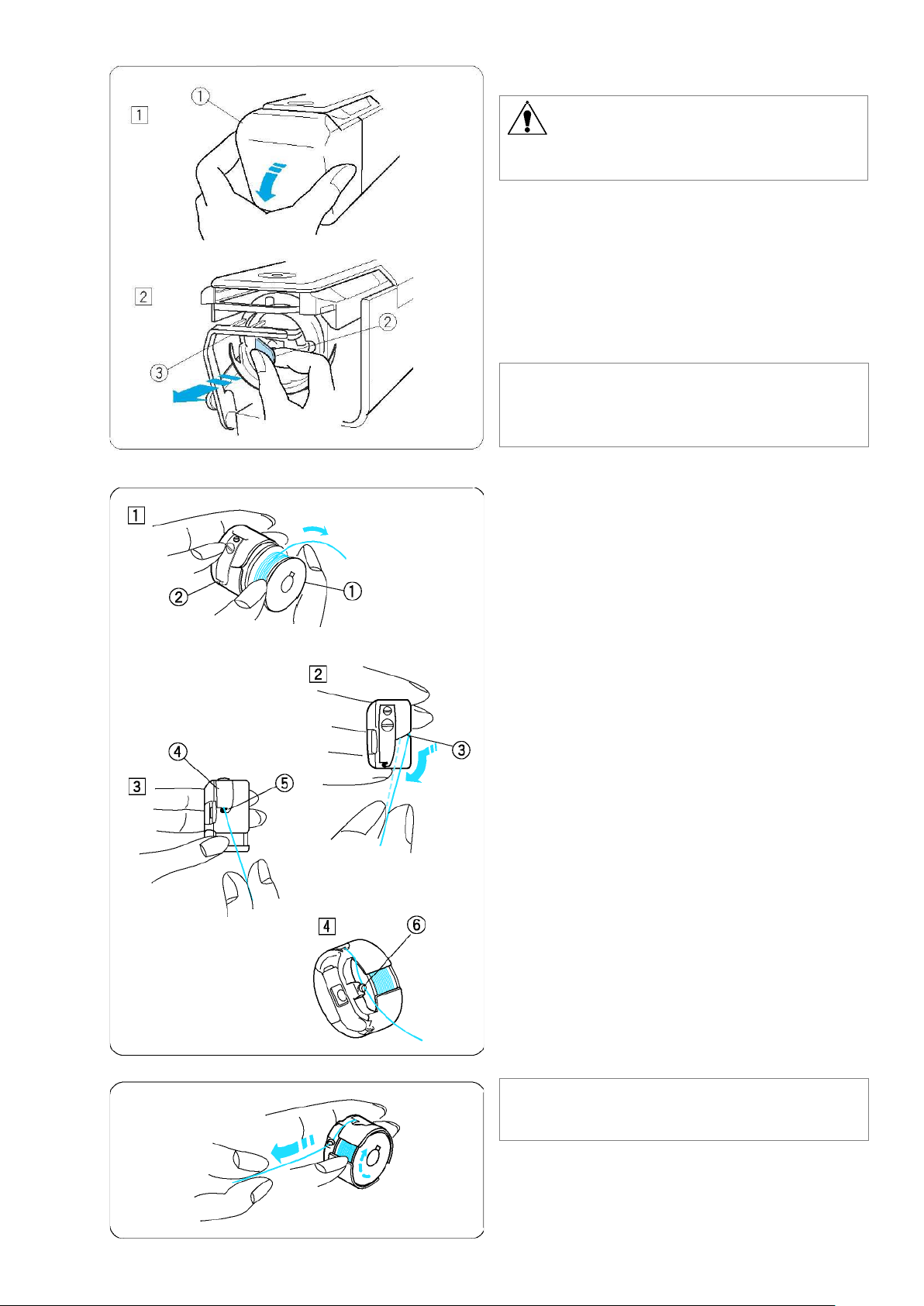
Выемка
шпульного колпачка
ВНИМАНИЕ:
Перед выемкой шпульного колпачка выключите
сетевой выключатель
z Откройте крышку челнока, потянув ее на себя.
q Крышка челнока
x Захватите и откройте защелку колпачка.
Извлеките шпульный колпачок из машины.
w Защелка
ПРИМЕЧАНИЕ:
Извлекайте шпульный колпачек с осторожностью,
чтобы не повредить тормоз шпульки.
e Тормоз шпульки
Извлечение шпульки
z Вставьте шпульку в шпульный колпачок,
оставив кончик нитки длиной 5 см.
q Шпулька
w Шпульный колпачок
x Затяните нитку в прорезь шпульного колпачка.
e Прорезь
c Заведите нитку под натяжную пластинку, чтобы
она вышла через отверстие.
r Натяжная пластинка
t Отверстие
v Обведите нитку вокруг спирального выступа.
y Спиральный выступ
ПРИМЕЧАНИЕ:
Шпулька при вытягивании нитки должна
поворачиваться по часовой стрелке.
17
Page 21
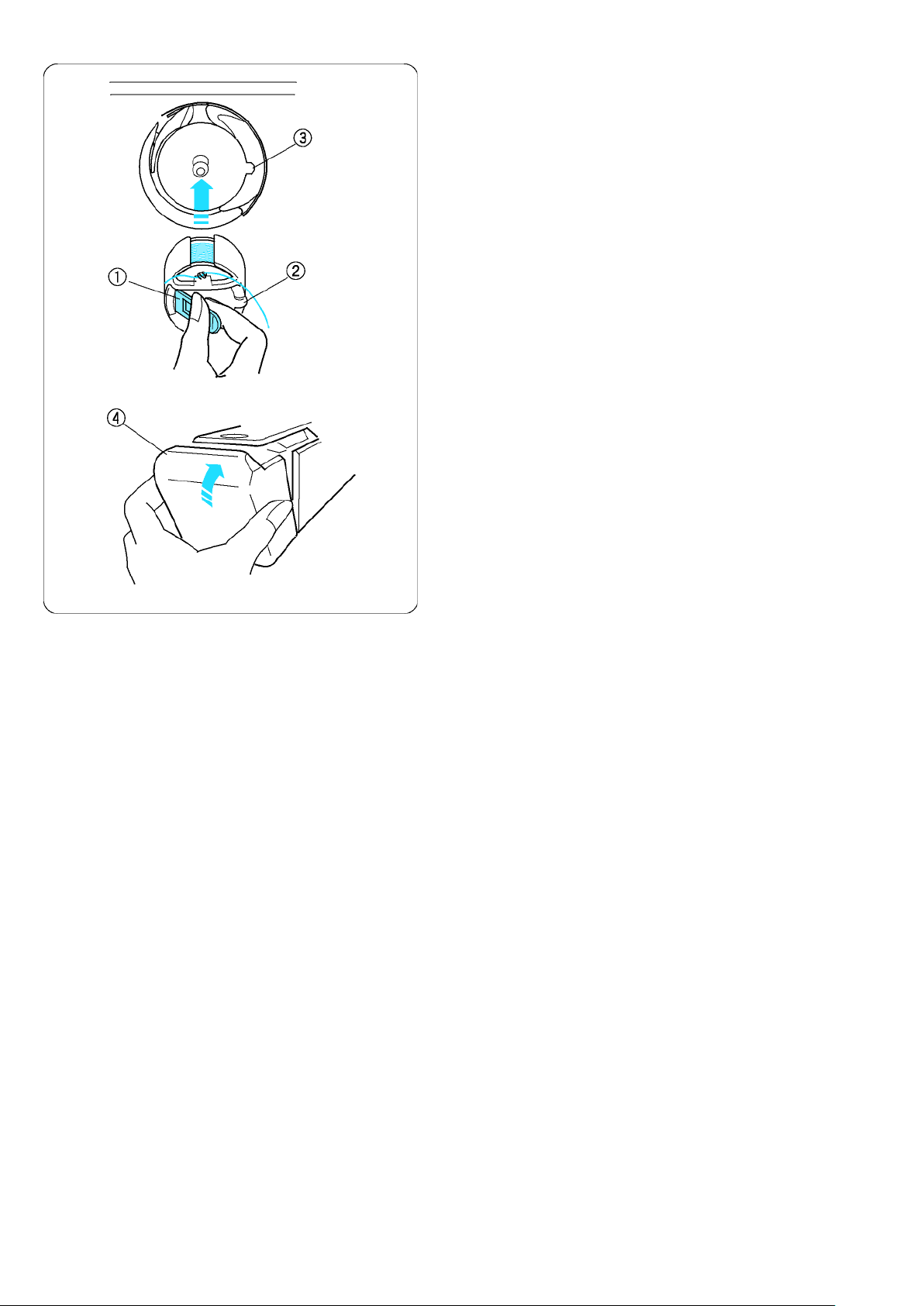
Вставка шпульки
Удерживая шпульный колпачок за защелку,
вставьте его в механизм челнока,
чтобы ребро колпачка вошло в паз.
Вдавите шпульный колпачок до отказа и
отпустите защелку.
q Защелка
w Ребро
e Паз
Закройте крышку челнока.
r Крышка челнока
18
Page 22
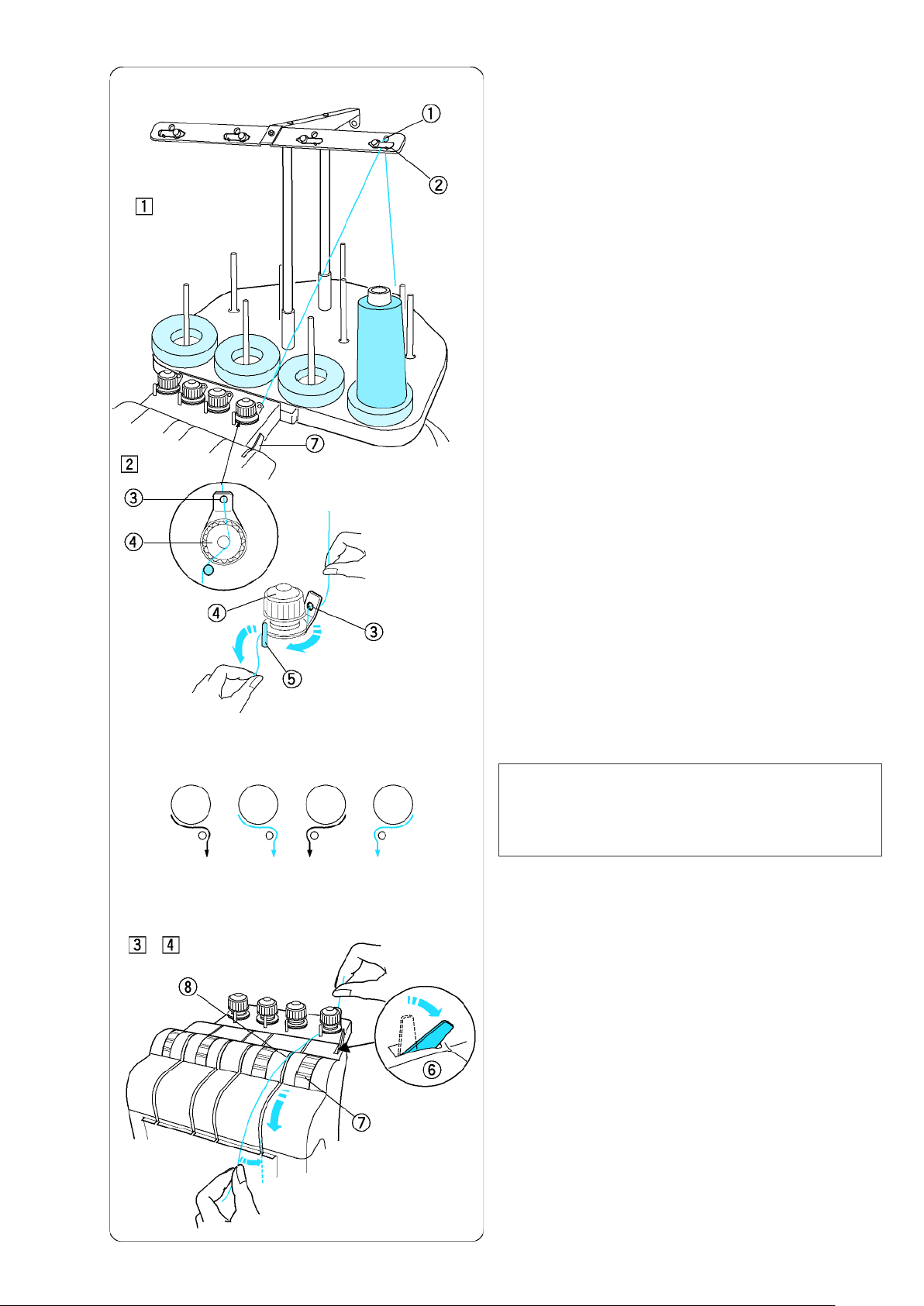
З
аправка ниток
Схема проводки нитки для всех игл идентична.
Рассмотрим, как заправляется нитка для первой
иглы, аналогичным образом проводятся нитки
для других игл.
Заправка иглы № 1
z Насадите бобину на правый штифт первого
ряда. Протяните нитку вверх и проведите ее
сзади через правое отверстие планки
нитенаправителей. Затяните нитку под
натяжную пластинку.
q Отверстие в планке нитенаправителей
w Натяжная пластинка
x Протяните нитку к правому регулятору
предварительного натяжения. Проведите нитку
сзади через направляющее отверстие.
Удерживая нитку обеими руками, заведите ее
под нитенатяжную шайбу регулятора
предварительного натяжения.
Обведите нитку вокруг направляющего
штырька справа налево.
Потянув за нитку, убедитесь, что она
тормозится нитенатяжной шайбой.
e Направляющее отверстие
r Регулятор предварительного натяжения
t Направляющий штырек
ПРИМЕЧАНИЕ:
Обратите внимание на схему поводки нитки
к каждому регулятору предварительного
натяжения.
c Отклоните назад рычажок отпуска регулятора
натяжения.
y Рычажок отпуска натяжения нитки
u Регулятор натяжения нитки
v Удерживая нитку обеими руками, проведите
ее вдоль правого желобка.
i Желобок
19
Page 23
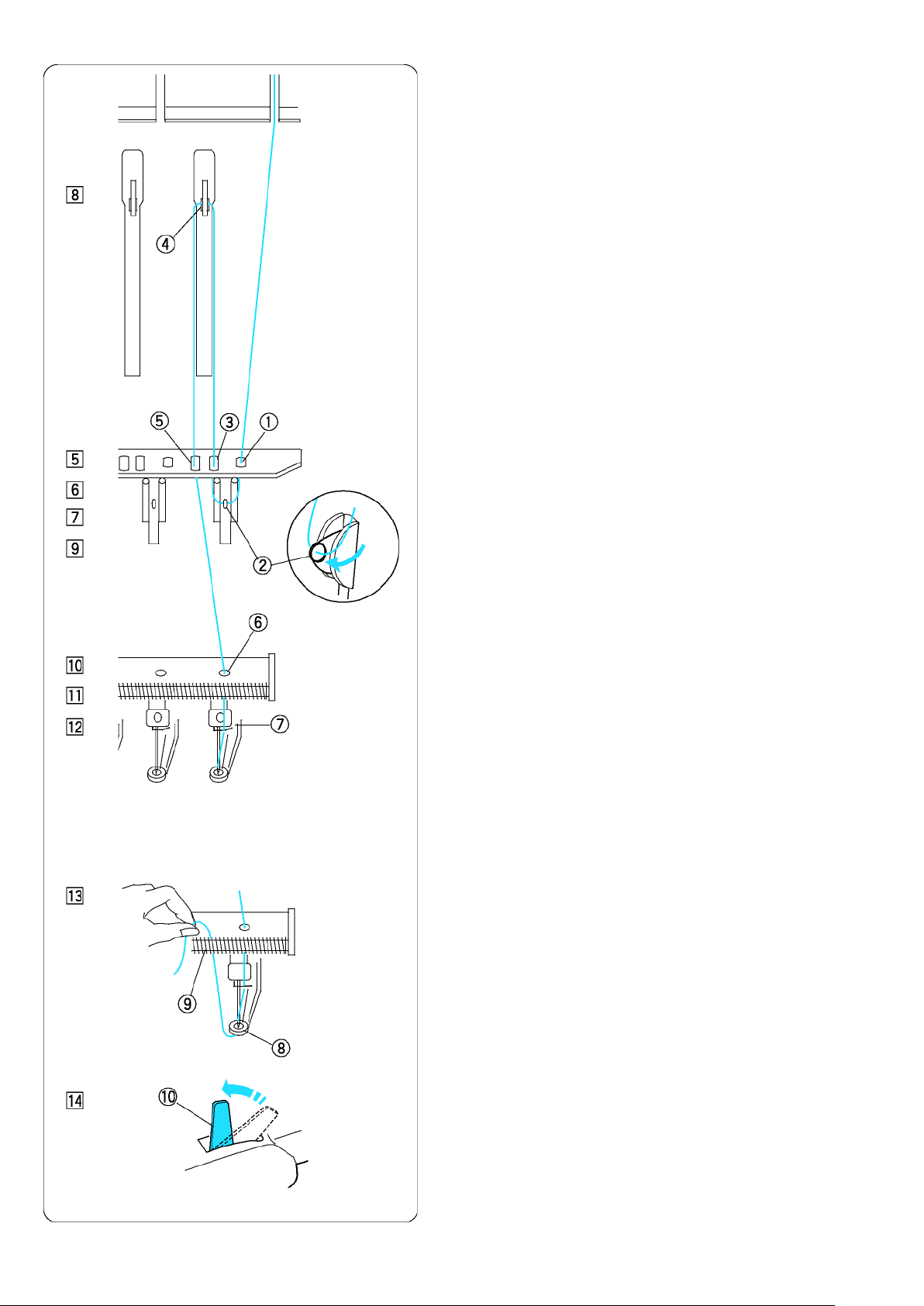
b Протяните нитку вниз и проведите ее через
правое отверстие в направляющей пластине.
q Правое отверстие.
n Проведите нить через глазок стопорной
пружины.
w Глазок стопорной пружины
m Протяните нитку вверх и проведите ее через
второе справа отверстие.
e Второе справа отверстие.
, Протяните нитку еще вверх к правому
нитепритягивателю.
Пропустите нитку через глазок
нитепритягивателя.
r Нитепритягиватель
. Протяните нитку вниз и проведите ее через
третье справа отверстие направляющей
пластины.
t Третье справа отверстие
BA
M Продолжайте вести нитку вниз к нижней
направляющей пластине и пропустите ее
через правое отверстие.
y Правое отверстие нижней
направляющей пластины.
BB
M Удерживая обеими руками, заведите нитку за
нитенаправитель правого стержня
игловодителя.
u Нитенаправитель стержня игловодителя
BC
M Заправьте нитку в иглу ручным нитевдевателем
(см. следующую страницу).
BD
M Проведите нитку через отверстие в лапке.
Протяните нитку вверх и зацепите ее конец
в удерживающей пружине.
i Отверстие в лапке
BE
M Поднимите рычажок отпуска натяжения нитки,
o Удерживающая пружина
чтобы затянуть нитенатяжные шайбы.
!0 Рычажок отпуска натяжения нитки
20
Page 24
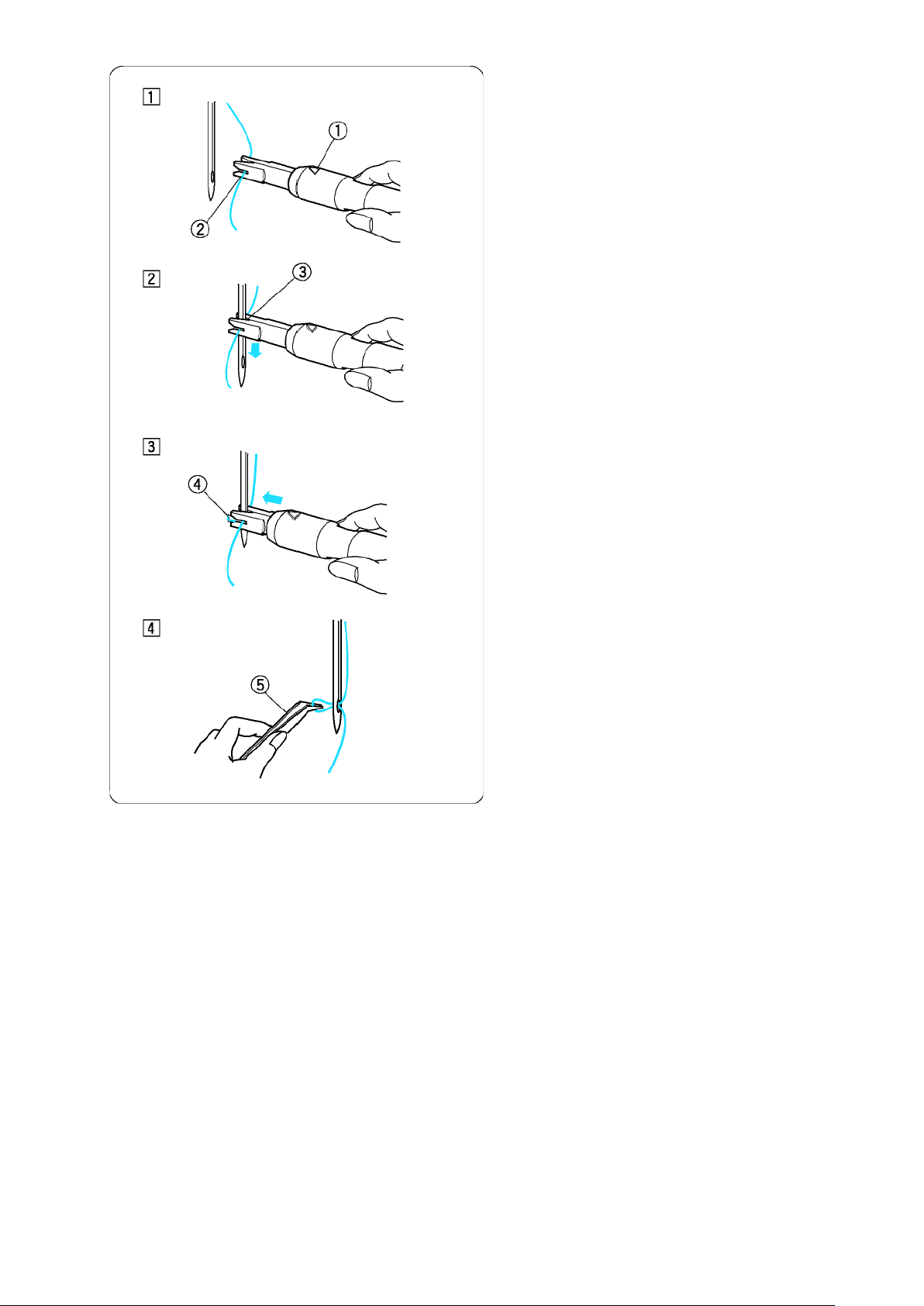
Заправка нитки в иглу нитевдевателем
z Удерживайте нитевдеватель с направленной
вверх треугольной отметкой. Вставьте нитку с
правой стороны в Y-образную прорезь
нитевдевателя
q Треугольная отметка
w Y-образная прорезь
x Осторожно опускайте нитевдеватель вдоль
иглы, пока его штырек не войдет в ушко иглы.
Установите V-образную прорезь точно над
ушком иглы.
e V-образная прорезь
c Нажмите на нитевдеватель, чтобы штырек
прошел через ушко иглы с петлей нитки.
r Штырек нитевдевателя
v Медленно отведите нитевдеватель от иглы,
оставив петлю нитки в ушке иглы. Вытяните
петлю нитки пинцетом.
t Пинцет
21
Page 25
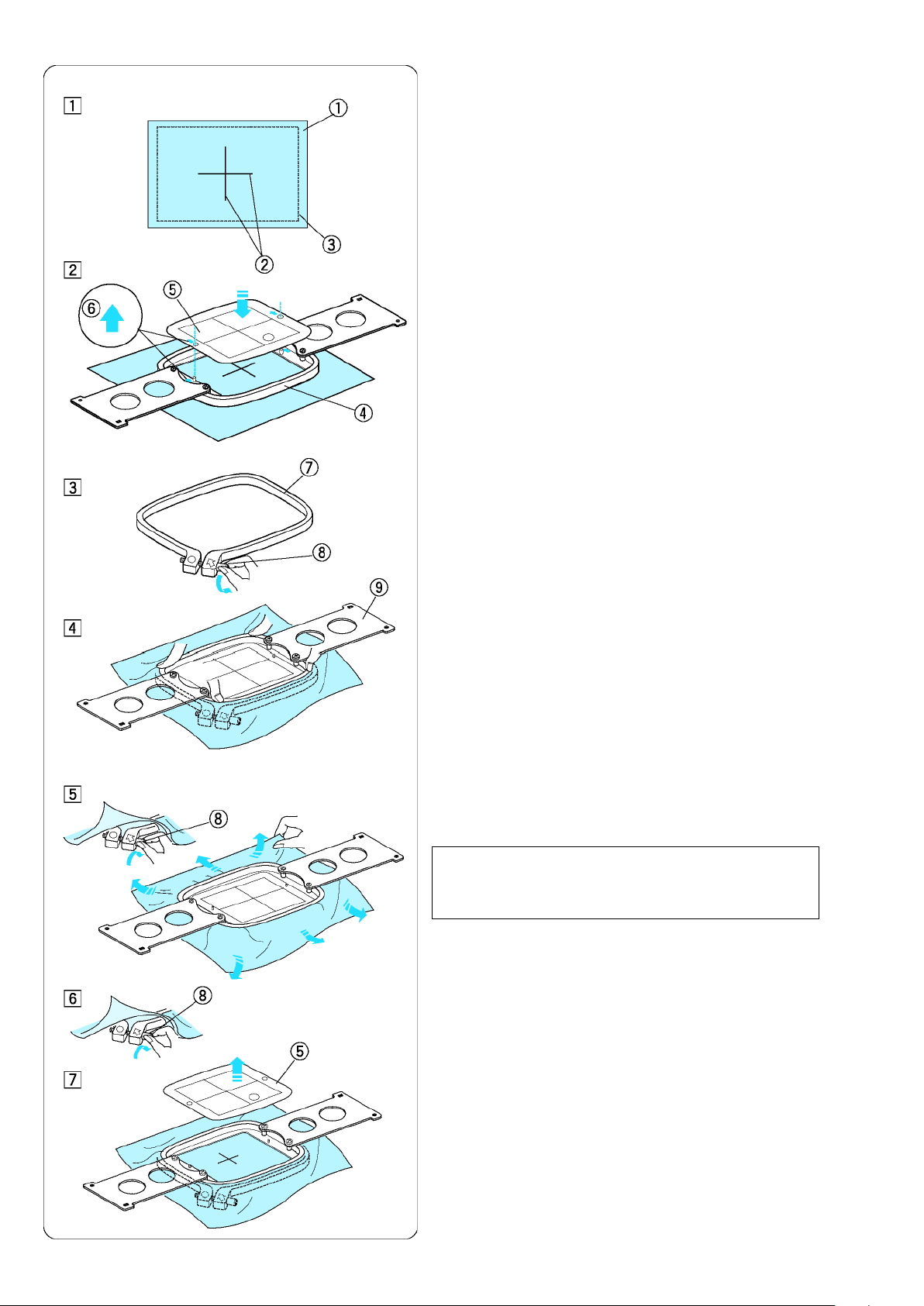
Закрепление материала в пяльцах
z Прикрепите стабилизатор к изнаночной стороне
ткани. На лицевой стороне разметьте осевые
линии для размещения образца вышивки.
q Ткань
w Осевые линии
e Стабилизатор
x Уложите внутреннюю рамку пялец с шаблоном
на ткань. Убедитесь, что стрелки маркировки
на рамке и шаблоне направлены от вас.
Совместите осевые линии на ткани и шаблоне.
r Внутренняя рамка пялец
t Шаблон
y Стрелка маркировки
c Ослабьте стяжной винт наружной рамки пялец.
u Наружная рамка пялец
i Стяжной винт
v Возьмите внутреннюю рамку вместе с тканью и
вставьте ее в наружную рамку. Убедитесь
в том, что осевые линии совмещены.
Нажимайте не на установочные пластины,
а только на четыре угла внутренней рамки.
o Установочная пластина.
b Слегка затяните стяжной винт. Стяните края
ткани, чтобы получить достаточное натяжение.
ПРИМЕЧАНИЕ:
Убедитесь в том, что нижняя кромка внутренней
рамки находится на одном уровне с наружной.
n Плотно затяните стяжной винт.
m Удалите шаблон.
22
Page 26
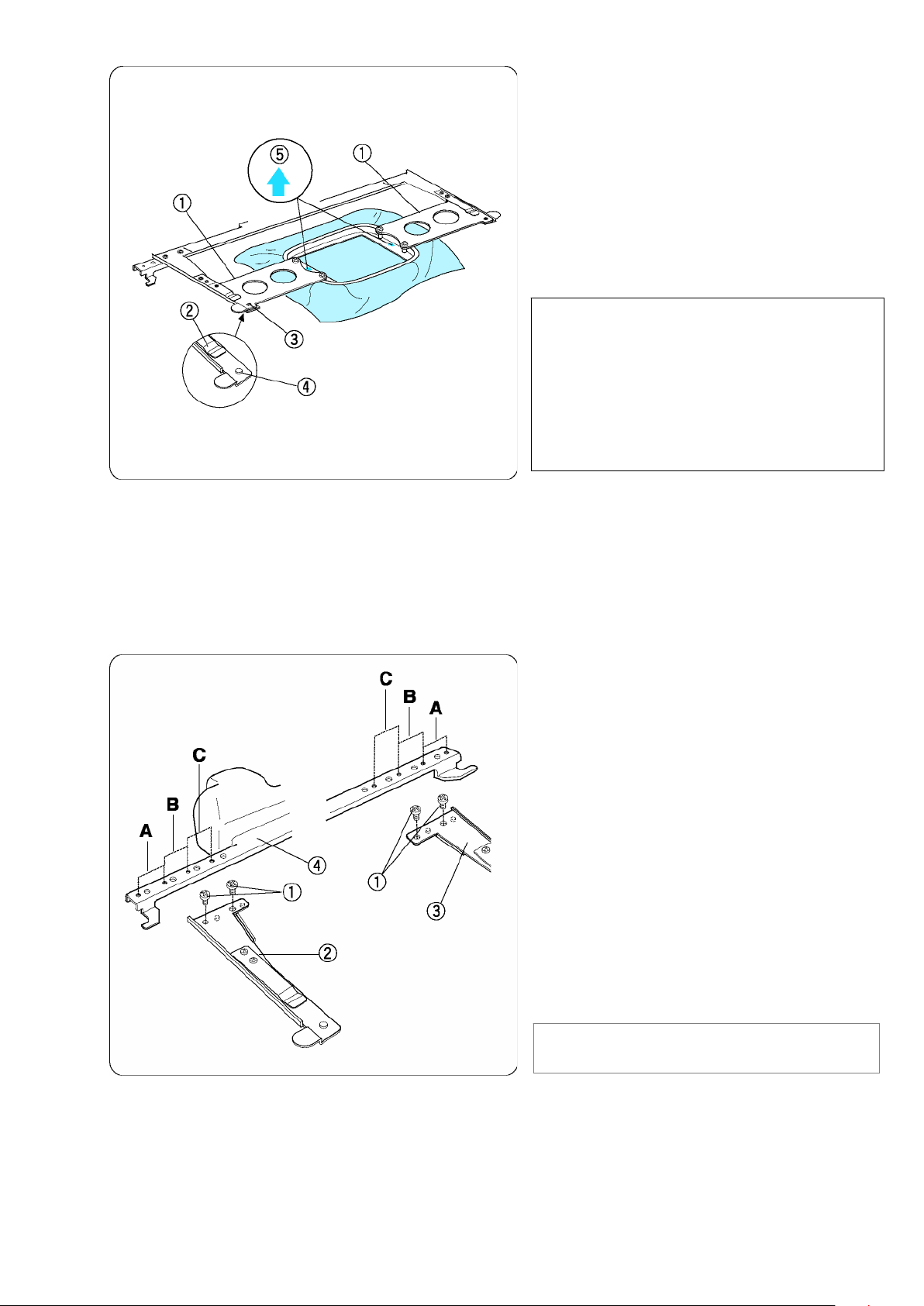
У
для
становка пялец
Удерживая установочную пластину обеими
руками, вставьте под зажимную планку.
Передвиньте пяльцы в держателе, чтобы в
отверстия вошли позиционирующие штифты
держателя пялец.
q Установочная пластина
w Зажимная планка
e Отверстие в установочной пластине
r Позиционирующий штифт
ПРИМЕЧАНИЕ:
Не устанавливайте пяльцы передней
стороной назад или верхней стороной вниз.
Маркировочные стрелки на внутренней
рамке должны быть направлены от вас.
t Стрелка маркировки
Будьте осторожны, чтобы край ткани не
защемился под держателем пялец.
Настройка держателя
работы с пяльцами
Для держателя пялец предусмотрено два
альтернативных положения для работы с
пяльцами, например типа Tajima (опция).
Выверните установочные винты на левой и
правой консоли держателя и снимите их.
q Установочный винт
Присоедините обе консоли к штанге
держателя пялец в положение В или С в
зависимости от типа используемых пялец.
Закрепите консоли держателя винтами.
w Левая консоль держателя пялец
e Правая консоль держателя пялец
r Штанга держателя пялец
ПРИМЕЧАНИЕ:
Положение А для стандартных пялец.
23
Page 27

ГЛАВА 2. ОСНОВНЫЕ ОПЕРАЦИИ
Панель управления машиной
Кнопки управления машиной
q Кнопка Start/Stop
Эта кнопка для пуска или остановки машины.
Кнопка светится красным индикатором, если
машина вышивает, зеленым если остановлена.
w Кнопка автоматического нитеобрезателя
Эта кнопка нажимается для обрезки ниток.
e Кнопка пуска моталки
Эта кнопка нажимается при намотке шпульки.
Панель управления машины используется при
работе без съемного дисплея RCS.
Функциональные кнопки
q Кнопка Mode (Режим)
Эту кнопку нажимают для выбора одного из
следующих режимов работы.
1. Готовность к шитью (Ready to Sew)
2. Настройка количества стежков
3. Выбор цветного фрагмента
4. Выбор номера игловодителя
5. Выбор образца вышивки
6. Мои настройки
w Кнопка обхода по контуру
Эту кнопка нажимается для обхода по контуру
образца без вышивания.
e Кнопки со стрелками
Эти кнопки используются как кнопки перехода
в режиме готовности к вышиванию.
В других режимах эти кнопки используются
для выбора пунктов меню.
r Кнопка ENTER
Эта кнопка нажимается для подтверждения
выбора или принятия настройки.
t Регулятор яркости дисплея
Поворотом этого регулятора настраивается
желаемая яркость ЖК-экрана.
24
Page 28

z После включения питания на дисплее
появится [W:00].
Нажмите кнопку ENTER, и пяльцы
переместятся в исходное положение.
Жидкокристаллический дисплей
q Жидкокристаллический дисплей
w Кнопка ENTER
ПРИМЕЧАНИЕ:
Если на дисплее появляется [E:03], нажмите
кнопку ENTER для инициализации позиции
стержня игловодителя.
После инициализации на дисплее появится
[W:00].
x На дисплее появляется [W:01].
Нажмите MODE, чтобы начать новую работу,
или ENTER, если вы хотите продолжить
работу, начатую до выключения машины.
e Кнопка Mode
c Эта строка появляется в режиме готовности,
и содержит следующую информацию:
r Тип палец:
M1: MB пяльцы 240 x 200
M2: MB пяльцы 126 x 110
M3: MB пяльцы 50 x 50
M4: Для бейсболок 100 x 60 (опция)
t Количество стежков
y Информация о цветах:
01: Порядковый номер текущего цвета
13: Общее количество цветов
u Номер игловодителя
25
Page 29

Настройка машины
Нажмите MODE, чтобы выбрать настройку,
которую вы хотите изменить.
Выбранный пункт будет мигать.
Нажимайте кнопку MODE, чтобы выбрать
следующий пункт, или кнопку ENTER
для изменения выбранного пункта.
q Кнопка Mode
w Кнопка ENTER
Настройка количества стежков
Вы можете настроить количество стежков,
которые вы хотите начать вышивать.
Нажмите MODE для выбора настройки количества
стежков и нажмите кнопку ENTER.
Нажимайте кнопки со стрелками вверх или вниз,
чтобы изменить количество стежков.
Нажмите ENTER ,чтобы принять новую настройку.
Выбор цветного фрагмента
Вы можете выбрать цветной фрагмент, с которого
вы хотите начать вышивание.
Нажмите MODE для выбора цветного фрагмента
и нажмите кнопку ENTER.
Нажимайте кнопки с направленными вверх или
вниз стрелками, чтобы выбрать желаемый
фрагмент.
Нажмите ENTER ,чтобы принять новую настройку.
Выбор номера стержня игловодителя
Вы можете выбрать номер игловодителя,
с которого вы хотите начать вышивание.
Нажмите MODE для выбора номера игловодителя
и нажмите кнопку ENTER. Нажимайте кнопки
с направленными вверх или вниз стрелками,
чтобы выбрать нужный игловодитель.
Нажмите ENTER ,чтобы принять новую настройку.
Выбор образца для вышивки
Вам потребуется сохранить файл с данными о
мотиве вышивки во внутренней памяти машины
с использованием программы Digitizer MB for
multi-needle или в памяти отсоединяемого
монитора RCS (опция).
Нажмите MODE для перехода в режим выбора
мотива и нажмите кнопку ENTER.
Нажимайте кнопки с направленными вверх или
вниз стрелками, чтобы выбрать желаемый файл.
Нажмите ENTER для подтверждения выбора.
26
Page 30

,
ж
Начало вышивания
z Выберите образец, который вы хотите вышить.
Такая строчка появляется на дисплее в режиме
готовности.
ПРИМЕЧАНИЕ:
Результаты вышивания могут в значительной
мере зависеть от ткани и ниток. Перед началом
вышиванием выполните пробную вышивку на
том же материале и теми же нитками.
x Нажмите ENTER, чтобы проверить цвет нити
для каждой иглы. На экране будут показаны
номера игловодителей с кодами цветов.
q Кнопка ENTER
w Номер игловодителя
e Код цвета
Отрегулируйте положение пялец, нажимая
при необходимости кнопки со стрелками.
r Кнопки со стрелками
c Для проверки положения точки укола иглы
опустите малой отверткой стержень
игловодителя, чтобы игла соприкоснулась
с тканью.
Для опускания стержня игловодителя ото
его отверткой, вставленной в иглодержатель.
Игловодитель можно опустить поворотом
махового колеса по часовой стрелке.
ВНИМАНИЕ:
Перед нажатием кнопки обхода по контуру или
выключением машины убедитесь в том, что
игловодитель и лапка установлены в верхнее
положение.
v Нажмите кнопку обхода по контуру, чтобы
проверить размеры и положение образца
вышивки по отношению к пяльцам.
t Кнопка обхода по контуру
мите
ПРИМЕЧАНИЕ:
Проверьте, не препятствует ли край ткани
перемещению пялец.
27
Page 31

,
.
b Нажмите кнопку START/STOP, на экране
появится запрос на подтверждение типа
используемых пялец.
y Кнопка Start/Stop
u Запрос на экране
ПРИМЕЧАНИЕ:
Если вы нажмете кнопку START/STOP при
активированном
рычажке отпуска натяжения
нитки, на дисплее появится [W:03].
Поверните рычажок отпуска натяжения нити
чтобы затянуть нитенатяжные шайбы.
Проверьте размеры пялец и снова
нажмите кнопку START/ STOP, чтобы
выполнить несколько стежков.
n Нажмите кнопку START/STOP для
остановки машины.
Обрежьте кончик нитки.
Снова нажмите кнопку START/ STOP.
Машина будет вышивать до четвертого
цвета и остановится автоматически.
Перезаправьте каждую иглу следующим
цветом и нажмите START/STOP для
продолжения вышивания.
Если во время вышивания нитка оборвется
или закончится, машина автоматически
остановится, а пяльцы возвратится в
позицию, в которой оборвалась или
закончилась нитка.
Однако вы можете отрегулировать
положение перезапуска, переместив пяльцы
Нажмите ENTER для выбора количества
стежков.
i Кнопка ENTER
При нажатии кнопки со стрелкой "вверх"
пяльцы переместятся на 10 стежков вперед.
o Кнопка со стрелкой "вверх".
При нажатии кнопки со стрелкой "вниз"
пяльцы переместятся на 10 стежков назад.
!0 Кнопка со стрелкой "вниз".
28
Page 32

С
р
.
нятие пялец
z Удерживая руками установочные пластины,
приподнимите передние стороны,
чтобы открепить их от позиционирующих
штифтов.
Потяните пяльцы на себя и снимите их.
q Установочная пластина
w Позиционирующий штифт
x Ослабьте стяжной винт пялец.
e Стяжной винт
c Извлеките внутреннюю рамку и ткань
r Внутренняя рамка пялец
ПРИМЕЧАНИЕ:
Перед выключением машины необходимо
перевести стержень игловодителя в верхнее
положение, нажав кнопку автоматического
нитеоб
езателя
29
Page 33

Регулировка натяжения ниток
-
Регулировка натяжения игольной нити
Натяжение игольной нити регулируется таким
образом, чтобы на изнанке игольная нитка была
едва видна.
q Регулятор натяжения нитки
ПРИМЕЧАНИЕ:
Если нитка спутывается во время вышивания,
слегка поверните по часовой стрелке регулятор
предварительного натяжения.
w Регулятор предварительного натяжения
Слишком сильное натяжение
Если натяжение игольной нити слишком сильное,
на лицевой стороне вышивки заметна шпульная
нитка. Ослабьте натяжение, повернув регулятор
на меньшую отметку.
e Шпульная нитка
Слишком слабое натяжение
Если натяжение игольной нити слишком слабое,
нитка образует петли и вышивка выглядит
ворсистой. Усильте натяжение, повернув
регулятор в сторону большей отметки.
Регулировка натяжения шпульной нити
Для усиления натяжения шпульной нитки поверните
регулировочный винт по часовой стрелке.
Для ослабления натяжения шпульной нитки поверните
регулировочный винт против часовой стрелки.
После регулировки проверьте натяжение шпульной нити
путем подергивания за кончик нитки, выпущенной из под
вешенного шпульного колпачка. Шпульный колпачок
должен опускаться медленно.
ПРИМЕЧАНИЕ:
При регулировке натяжения поворачивайте
регулировочный винт очень медленно, так как
механизм регулировки очень чувствителен.
q Регулировочный винт
30
Page 34

З
амена иглы
.
Перед заменой иглы всегда следует выключать
питание
Проверка иглы
Регулярно проверяйте состояние иглы и
заменяйте гнутые и изогнутые иглы.
Для проверки прямолинейности
на ровную поверхность. Зазор между стержнем
иглы и плоской поверхностью должен быть
равномерным.
Не используйте гнутые или затупленные иглы.
Изогнутая игла может сломаться.
ПРЕДОСТЕРЕЖЕНИЕ:
машины
q Зазор
ВНИМАНИЕ:
иглы уложите ее
Замена
Малой отверткой, входящей в стандартный
комплект принадлежностей, ослабьте винт
иглодержателя.
Извлеките иглу из иглодержателя
Вставьте новую иглу в иглодержатель,
длинный желобок на стержне иглы должен быть
направлен вперед.
Вдвиньте иглу в иглодержатель до отказа и туго
затяните отверткой винт.
иглы
w Малая отвертка
e Винт иглодержателя
r Длинный желобок
ПРИМЕЧАНИЕ:
Используйте иглы DB x K5Q1-NY, № 11
(катал. номер Janome 770811000).
31
Page 35

Основные операции съемного дисплея RCS
Кнопки управления машиной
q Кнопка Start/Stop
Эта кнопка для пуска или остановки машины.
В головке кнопки светится красный индикатор,
если машина вышивает, и зеленый индикатор,
если машина остановлена.
w Кнопка автоматического нитеобрезателя
Эта кнопка нажимается для обрезки ниток.
e Кнопка обхода по контуру
Эту кнопка нажимают для обхода контура
образца вышивки без вышивания.
r Кнопка перехода
Эти кнопки нажимают, чтобы перемещать
пяльцы для точного позиционирования.
t Кнопка центровки каретки
Нажимайте эту кнопку для перемещения
каретки в среднее положение.
y Кнопка "стежок назад"
Эту кнопку нажимают для перемещения пялец
в обратном направлении.
При каждом нажатии кнопки пяльцы
перемещаются на 10 стежков назад.
u Кнопка "стежок вперед"
Эту кнопку нажимают для перемещения пялец
в прямом направлении.
При каждом нажатии кнопки пяльцы
перемещаются на 10 стежков вперед.
i Кнопка пуска моталки
Для намотки шпульки нажмите эта кнопку.
Во время намотки загорается индикатор.
o Индикатор
32
Page 36

Функциональные кнопки
Не касайтесь острыми предметами экрана,
такими как ручки, карандаши и прочее.
Касайтесь экрана и кнопок с осторожностью.
Грубый или сильный нажим могут повредить его.
q Кнопка MENU
Эта кнопка служат для выбора функций в
кнопках с кружками.
Можно выбрать 4 функции:
• Выбор встроенный вышивки
• Создание монограмм
• Редактирование
• Отключение монитора RCS
w Кнопка открытия файла
Этой кнопкой открываются вышивальные
файлы, хранящиеся в разных местах.
e Кнопка SET
Нажимайте эту кнопку для перехода в
режим My setting (Мои настройки).
r Кнопка справки
Эта кнопка для вызова меню справки.
t Кнопки перелистывания
Кнопка со стрелкой влево служит
для возврата к предыдущему экрану.
Кнопка со стрелкой вправо вызывает
следующий экран.
y
Кнопки со стрелками
Кнопка служит для выбора следующего
пункта в направлении стрелки.
u Кнопка выхода
Кнопка служит для закрытия текущего
окна и возврата к предыдущему окну.
i Кнопка OK
Кнопка служит для подтверждения выбора
или принятия настройки.
o Кнопки с кружками
(функциональные кнопки)
Рисунок рядом с кнопкой показывает
функцию, назначенную кнопке.
Кнопки в разных ситуациях выполняют
разные функции.
33
Page 37

Видеосправки на экране дисплея
Нажмите кнопку справки (?), чтобы открыть
меню справки. Вы сможете увидеть 6 разделов
справки по основным рабочим операциям.
q Кнопка справки
Выберите кнопками со стрелками раздел
справки, который вы хотите просмотреть,
и нажмите ОК.
w Кнопки со стрелками
e Кнопка OK
Нажмите кнопку с кружком рядом с символом
воспроизведения, чтобы начать показ справки.
Нажмите кнопку с кружком рядом с символом
стоп, чтобы остановить показ.
Вы можете ускоренно прокрутить показ
видеосправки вперед или назад, нажимая
соответствующие кнопки с кружком.
r Кнопка с кружком (воспроизведение)
t Кнопка с кружком (стоп)
y Кнопка с кружком (перемотка вперед)
u Кнопка с кружком (перемотка назад)
Нажмите кнопку с кружком рядом с символом
"назад", чтобы выйти из меню видеосправки.
i Кнопка с кружком (назад)
34
Page 38

Отключение дисплея RCS
Вы можете использовать дисплей RCS для
управления двумя машинами 9900.
После настройки первой машины нажмите кнопку
MENU и нажмите кнопку с кружком рядом
с символом дисплея RCS.
q Кнопка MENU
w Кнопка с кружком (RCS)
Откроется окно, требующее подтверждения.
Нажмите ОК, и сенсорный дисплей отключится.
e Кнопка OK
Отсоедините кабель дисплея RCS от машины.
r Разъем кабеля RCS
ЖК-дисплей панели управления машины будет
показывать настройки, в соответствие
с установками на экране монитора RCS.
t Панель управления машины
35
Page 39

ОПЦИОНАЛЬНОГО ДИСПЛЕЯ RCS
Выбор образцов для вышивки
После включения на сенсорном экране дисплея
откроется пустое окно, затем через некоторое
время появится сообщение с предупреждением.
Нажмите на кнопку ENTER, каретка переместится
в исходное положение.
Берегите руки от движущихся частей.
q Кнопка OK
На дисплее появится вопрос:
Хотите ли вы сохранить последние настройки?
Нажмите кнопку ОК, если вы хотите продолжить
вышивать ту же вышивку, с которой вы работали
до отключения машины. Или нажмите кнопку
ГЛАВА 3. РАСШИРЕННЫЕ ОПЕРАЦИИ,
выхода (Х), чтобы начать новую работу.
w Кнопка выхода (Х)
Если вы нажмете кнопку выхода (Х), на дисплее
появится окно выбора встроенной вышивки.
Для выбора режима составления монограмм или
редактирования, нажмите кнопку с кружком рядом
с символом монограммы или редактирования.
e Кнопка с кружком (монограммы)
r Кнопка с кружком (редактирование)
В режиме составления монограмм вы можете
выбрать 10 различных шрифтов, 2-х и 3-х
буквенные комбинации и узор рамки.
В режиме редактирования вы можете изменять
и комбинировать вышивку, импортируемую из
различных источников, в том числе из образцов
встроенной вышивки, из PC-Design карт, компакт
дисков, а также вышивки из Интернета.
36
Page 40

Выбор встроенной вышивки
В машину встроено 50 готовых для работы
образцов вышивки, сгруппированных по
размеру пялец.
Для просмотра следующей страницы нажмите
кнопку "Следующая страница".
q Кнопка "Следующая страница "
Чтобы вернуться к предыдущей странице,
нажмите кнопку "Предыдущая страница".
w Кнопка "Предыдущая страница"
A. Вышивка на страницах с 1/7 по 2/7
для пяльцев M2 (MB пяльцы 126 x 110).
B. Вышивка на страницах с 3/7 по 6/7
для пяльцев M1 (MB пяльцы 240 x 200).
C. Вышивка на странице 7/7
для пяльцев M3 (MB пяльцы 50 x 50).
37
Page 41

Нажмите поле выбранного образца вышивки
,
откроется окно Ready to sew (Готовность к шитью).
q Поле выбранного образца вышивки
На дисплее появится изображение выбранного
образца вышивки и список цветных ниток,
для каждой иглы, и другая информация.
w Изображение вышивки
e Размеры вышивки
r Время вышивания в минутах
t Общее количество цветов
y Общее количество стежков
u Номер игловодителя
i Цвет нити для каждой иглы
Нажмите кнопку перелистывания вперед,
чтобы увидеть список оставшихся цветов.
o Кнопка "Листать вперед"
Функциональные кнопки (кнопки с кружками)
Выбор списка цветов
Нажмите верхнюю кнопку с кружком,
чтобы переключится с 4 на 8 цветов.
q Кнопка с кружком (Выбор списка цветов)
Выбор цвета нити из списка
Вы можете выбрать цвета нити из списка,
с которого вы хотите начать вышивать.
Кнопка справа от рисунка (Катушка с "+") служит
для выбора следующей строчки из списка.
w Кнопка с кружком (следующая строчка)
Кнопка справа от рисунка (Катушка с "–") чтобы
для выбора предыдущей строчки из списка.
e Кнопка с кружком (предыдущая строчка)
Выбранная строчка цвета нити выделяется
красной рамкой.
Автоматическое назначение цветов
Если вы открыли вышивальный файл Tajima
(формат *.DST), в нем не содержится информации
о цвете, и вам придется самому назначать цвета
для каждой иглы.
Для автоматического назначения цвета, нажмите
соответствующую кнопку.
r Кнопка с кружком (автомат выбора цвета)
38
Page 42

Назначение цвета вручную
Автоматически цвет нити назначаются отдельным
игловодителям оптимальным образом.
Однако вы можете изменить распределение
цветных ниток вручную.
Если в новой вышивке используется та же нитка,
что и в предыдущей, то вы можете распределить
цвет нити вручную в новом образце вышивки,
чтобы оставить в игле уже заправленную нить.
z Выберите строчку с тем цветом нити, который
использовался в предыдущем проекте, нажав
кнопку с кружком рядом с символом выбора
следующей или предыдущей строчки.
q Кнопка с кружком (выбор строчки)
x Нажмите кнопку с кружком рядом с символом
ручного назначения цвета нити, и функции,
назначенные кнопкам с кружком, будут
изменены.
w Кнопка с кружком (ручное назначение цветов)
c Нажмите кнопку с кружком рядом с номером
иглы, для которой вы хотите назначить
использованный ранее цвет нити.
e Кнопка с кружком (игловодитель)
v Чтобы вернуть предыдущую функцию кнопкам,
нажмите кнопку с кружком рядом с символом
возврата.
r Кнопка с кружком (
возврат)
b Выберите строчку с цветом нити на которой вы
хотите остановить машину для перезаправки
нитки, нажав кнопку с кружком рядом с
символом выбора следующей или предыдущей
строчки.
q Кнопка с кружком (выбор строчки)
n Нажмите кнопку с кружком рядом с символом
ручного выбора цвета, затем нажмите кнопку
рядом с символом остановки.
Машина остановится для замены ниток
следующих цветов после окончания вышивки
четвертого цвета
t Кнопка с кружком (стоп)
39
Page 43

Создание монограмм
Имеется 3 страницы с окнами монограмм.
Нажмите кнопку перехода к следующей странице.
q Кнопки перелистывания
Страница 1: Латинский алфавит и пробелы
Страница 2: Цифры, знаки препинания и символы
Страница 3: Европейские буквы с диакритическими
знаками
40
Page 44

ж
Функциональные кнопки
Выбор шрифта
Нажмите кнопку с кружком рядом с символом
шрифта для открытия окна выбора шрифтов.
q Кнопка с кружком (выбор шрифта)
Нажимайте кнопки со стрелками для выбора
елаемого шрифта или узора обрамления.
Выбранный шрифт отмечается красной стрелкой.
Нажмите OK для подтверждения своего выбора.
w Кнопки со стрелками
e Кнопка OK
Ориентация букв
Нажмите кнопку с кружком рядом с символом
ориентации, чтобы выбрать горизонтальную или
вертикальную ориентацию. Нажмите кнопку OK
для подтверждения своего выбора.
r Кнопка с кружком (ориентация букв)
Размер букв
Нажмите кнопку с кружком рядом с символом
LMS, чтобы выбрать один из трех размеров.
L: 30 мм
M: 20 мм
S: 10 мм
Нажмите OK для подтверждения своего выбора.
t Кнопка с кружком (размер букв)
Регистр букв
Нажмите кнопку с кружком рядом с символом
регистра (A/a), чтобы выбрать верхний
регистр. Нажмите кнопку OK для подтверждения
своего выбора.
y Кнопка с кружком (регистр букв)
41
или нижний
Page 45

Ввод букв
Пример: Слово “Jump” готическим шрифтом
Выберите готический шрифт.
Для ввода нажмите на желаемую букву.
Введите букву “J” в верхнем регистре.
Нажмите кнопку с кружком рядом с символом
регистра, чтобы перейти к нижнему регистру.
q Кнопка с кружком (регистр букв)
Введите в нижнем регистре “u”, “m” и “p”.
Нажмите кнопку OK.
w Кнопка OK
Откроется окно "Ready to sew".
Сохранение монограммы
Вы можете сохранить монограмму в виде файла.
После ввода букв нажмите кнопку с кружком
с символом сохранения файла.
q Кнопка с кружком (сохранить файл)
Откроется окно сохранения.
Выберите
монограмму, и нажмите кнопку ОК.
(подробнее см. на стр. 59-60).
место, в котором вы хотите сохранить
w Кнопка OK
рядом
42
Page 46

Корректировка текста
Как удалить букву:
Нажимайте кнопку со стрелкой, чтобы
переместить курсор под подлежащую удалению
букву.
Нажмите кнопку с кружком рядом с символом
корзины.
q Кнопки со стрелками
w Курсор
e Кнопка с кружком (удаление)
Как вставить букву:
Нажимайте кнопку со стрелками, чтобы
переместить курсор под букву, перед которой вы
хотите вставить новую букву.
Введите желаемую букву.
Буква будет вставлена перед курсором.
43
Page 47

Размещение монограммы
Вы можете выбрать один из трех видов
размещения монограммы.
Нажмите кнопку с кружком рядом с символом
размещения, чтобы выбрать выравнивание по
левому краю, по центру или по правому краю.
q Кнопка с кружком (размещение)
Горизонтальная ориентация
: Выравнивание по левому краю
: Выравнивание по центру
: Выравнивание по правому краю
Вертикальная ориентация
: Выравнивание по верхнему краю
: Выравнивание по центру
: Выравнивание по нижнему краю
44
Page 48

z
Многоцветные монограммы
Вы можете вышивать многоцветные монограммы,
назначая разные цвета каждой букве.
z Нажмите кнопку со стрелкой рядом
с направленной вправо стрелкой,
чтобы перейти к другому набору функций.
q Кнопка с кружком (стрелка вправо)
x
c
v
b
x Нажмите кнопку с кружком рядом с символом
разделения.
w Кнопка с кружком (разделение)
c Появится список цветов.
Нажмите кнопку с кружком рядом с символом
автоматического выбора цветов, чтобы
назначить цвета для игл (см. стр. 37).
Нажмите кнопку с кружком рядом с символом
выбор цвета пользователем.
e Кнопка с кружком (
v Откроется цветовая палитра.
Выберите из палитры желаемый цвет,
нажимая кнопку со стрелкой.
r Кнопки со стрелками
Выбранный цвет выделяется красной рамкой,
а название и кодовый номер цвета появятся
под изображением вышивки.
t
b Нажмите кнопку с кружком рядом с
символом выбор следующего цвета.
t Кнопка с кружком (выбор следующего цвета)
цвет пользователя)
n
m
n Выберите желаемый цвет для следующего
цветного фрагмента.
Повторяйте шаги b-n, чтобы назначить цвета
остальным фрагментам.
m Нажмите кнопку OK для подтверждения своего
выбора цветов.
y Кнопка OK
y
45
Page 49

Редактирование
В режиме редактирования вы можете изменять и
комбинировать вышивки и монограммы.
z Нажмите кнопку с кружком рядом с символом
редактирования.
q Кнопка с кружком (редактирование)
x Откроется окно редактирования.
c Нажмите кнопку MENU и кнопку с кружком
рядом с символом встроенных образцов,
чтобы импортировать встроенную вышивку.
w Кнопка MENU
e Кнопку с кружком (встроенные образцы)
Вы можете также импортировать
монограммы и вышивку из других источников,
карт ATA PC card, через порт USB и др.
v Выберете желаемый образец для импорта.
b Откроется окно редактирования, и в нем
появится импортированный образец.
r Экран редактирования
46
Page 50

Функции редактирования
Выбор пялец
Нажмите кнопку с кружком рядом с знаком пялец.
q Кнопка с кружком (выбор пялец)
Назначение функциональных клавиш изменится.
Выберете пяльцы, которыми вы хотите работать.
Нажмите кнопку с кружком рядом с символом
"назад", и окно редактирования будет изменено
согласно выбранным пяльцам.
w Кнопка с кружком (тип пялец)
e Кнопка с кружком (назад)
Для выбора опциональных пялец Tajima нажмите
кнопку со стрелкой, направленной вправо.
r Кнопка с кружком (стрелка вправо)
Предоставляется выбор из 10 типов пялец:
M1: MB пяльцы 240 x 200
M2: MB пяльцы 126 x 110
M3: MB пяльцы 50 x 50
M4: Пяльцы для бейсболок 100 x 60 (опция)
T1: Пяльцы Tajima 24 x 24 мм (933100127A00*)
T2: Пяльцы Tajima 38 x 38 мм (933100327A00*)
T3: Пяльцы Tajima 59 x 59 мм (933100527A00*)
T4: Пяльцы Tajima79 x 79 мм (933100727A00*)
T5: Пяльцы Tajima 100 x 100 мм (933100927A00*)
T6: Пяльцы Tajima 39 x 160 мм (933200127A00*)
(* Номер по каталогу Tajima, дополнительная опция)
Перемещение образца вышивки
Для перемещения образца на экране. Выберете
его пальцем и перетащите в нужное место.
Вы можете также перемещать выбранный
образец, нажимая кнопки со стрелками.
q Кнопки со стрелками
Изменение размеров образца
Нажмите кнопку с кружком рядом с символом
изменения размеров, после чего появятся
функции изменения размеров.
q Кнопка с кружком (изменение размеров)
Для увеличения образца, нажмите кнопку с
кружком рядом с символом увеличения.
w Кнопка с кружком (увеличение)
Для уменьшения образца, нажмите кнопку с
кружком рядом с символом уменьшения.
e Кнопка с кружком (уменьшение)
Для подтверждения выполненных изменений
размеров образца, нажмите кнопку возврата.
r Кнопка с кружком (возврат)
Размеры можно изменять в от 80 до 120 %.
Размер проекта показывается в окошке состояния.
t
Окошко состояния
47
Page 51

Вращение образца
.
У
Нажмите кнопку с кружком рядом с символом
вращения, после чего появятся функции вращения
q Кнопка с кружком (вращение)
Нажимайте кнопку рядом с символом вращения
по часовой стрелке, чтобы поворачивать образец
с шагом 1°.
w Кнопка вращения по часовой стрелке на 1°
Нажимайте кнопку рядом с символом вращения
против часовой стрелки, чтобы поворачивать
образец с шагом 1°.
e Кнопка вращения против часовой на 1°
Нажимайте кнопку рядом с символом вращения
по часовой стрелке на 90°, чтобы поворачивать
образец на 90°.
r Кнопка вращения по часовой на 90°
Нажимайте кнопку рядом с символом вращения
против часовой стрелки на 90°, чтобы вращать
образец на 90°.
t Кнопка вращения против часовой на 90°
Для подтверждения изменений нажмите кнопку
с кружком рядом с символом возврата.
Угол поворота показывается в окошке состояния.
y Кнопка с кружком (назад)
u Окошко состояния
даление образца
Выберите подлежащий удалению образец, нажав
на него в окошке редактирования.
Выбранный образец выделяется зеленой рамкой.
Для удаления выделенного образца, нажмите
кнопку с кружком рядом с символом корзины.
q Кнопка с кружком (удаление)
Сохранение файла
Рекомендуется сохранять оригинальные проекты,
созданные в режиме редактирования, для
последующего использования. Проект будет
сохранен в виде файла в формате *.jef+.
Нажмите кнопку с кружком рядом с символом
сохранения, отроется окно сохранения.
Подробнее см. на стр. 70-71.
q Кнопка с кружком (сохранение)
Нажмите кнопку с кружком рядом со стрелкой
вправо, чтобы перейти к другому набору функций.
w Кнопка с кружком (стрелка вправо)
48
Page 52

Д
.
Нажмите кнопку с кружком рядом со стрелкой
вправо, чтобы перейти к следующему набору
функций.
Нажмите кнопку с кружком рядом со стрелкой
влево, чтобы перейти к предыдущему набору
функций.
w Кнопка с кружком (стрелка, влево)
q Кнопка с кружком (стрелка вправо)
ублирование образцов
Для дублирования образца, нажмите кнопку
с кружком рядом с символом дублирования.
q Кнопка с кружком (дублирование)
ПРИМЕЧАНИЕ:
Копия образца будет наложена на оригинальный
образец. Переместите копию, чтобы увидеть
оригинальный
образец
Переворачивание образцов
Чтобы перевернуть образец по горизонтали,
нажмите кнопку с кружком рядом с символом
переворачивания по горизонтали.
q Кнопка с кругом (переворот по горизонтали)
Чтобы перевернуть образец по вертикали,
нажмите кнопку с кружком рядом с символом
переворачивания по вертикали.
w Кнопка с кружком (переворот по вертикали)
49
Page 53

Расположение монограммы по дуге
Вы можете расположить монограмму по выпуклой
или вогнутой дуге.
z Введите буквы в режиме редактирования.
Нажмите кнопку с кружком рядом с символом
дуги.
q Кнопка с кружком (выпуклая дуга)
x Появятся другие функции кнопок.
Нажмите кнопку с кружком рядом с символом
вогнутой дуги, чтобы расположить монограмму
по вогнутой дуге.
w Кнопка с кружком (вогнутая дуга)
c Нажмите кнопку с кружком рядом с символом
выпуклой дуги, чтобы расположить монограмму
по выпуклой дуге.
e Кнопка с кружком (выпуклая дуга)
v Нажмите кнопку с кружком рядом с
расходящимися стрелками, чтобы
вытянуть дугу.
r Кнопка с кружком (вытягивание)
b Нажмите кнопку с кружком рядом со
сходящимися стрелками, чтобы сжать дугу.
t Кнопка с кружком (сжатие)
n После настройки формы дуги нажмите кнопку
с кружком рядом с символом "возврат", чтобы
принять форму дуги.
y Кнопка с кружком (возврат)
50
Page 54

Пользовательские настройки цветов
Фоновый цвет экрана редактирования и цвет
фрагмента вышивки могут быть изменены, чтобы
имитировать фактические цвета ткани и ниток.
z Нажмите кнопку с кружком рядом с символом
палитры цветов, откроется окно палитры
цветов.
q Кнопка с кружком (
палитра цветов)
x Нажмите кнопку с кружком рядом с символом
экран/фрагмент для выбора цвета экрана или
вышивки.
Как настроить цвет вышивки:
c Нажмите на поле выбранного цвета и двиньте
ползунок, чтобы настроить оттенок цвета.
w Поля цветовой палитры
e Ползунок
v Для назначения имени установленной вами
настройки цвета, нажмите кнопку с кружком
рядом с "Name". Откроется окно клавиатуры.
Введите желаемое имя и нажмите ОК.
r Кнопка с кружком (имя)
t Кнопка OK
Для удаления символа нажмите кнопку рядом
с "корзиной". Последняя буква будет удалена.
y Кнопка с кружком (удаление)
b Нажмите кнопку с кружком рядом с символом
следующего фрагмента для выбора цвета
второго цветного фрагмента.
u Кнопка с кружком (следующий фрагмент)
Повторите эти шаги для выбора цвета
остальных фрагментов.
Нажмите OK для подтверждения выбора.
n Экран возвратится к окну редактирования.
Нажмите кнопку OK.
m Откроется окно готовности к шитью.
Изображение вышивки будет показываться в
новом цвете, и в перечне цветов будут
показаны новые, назначенные вами названия
цветов.
i Перечень цветов
51
Page 55

Комбинация узоров и текста
,
z Нажмите кнопку MENU.
q Кнопка MENU
x Нажмите кнопку с кружком рядом с символом
встроенных образцов вышивки.
w Кнопка OK
e Кнопка с кружком (встроенные образцы)
c Откроется окно выбора образцов вышивки.
Выберите образец № 7.
v Откроется окно редактирования и появится
изображение выбранного образца.
b Переместите образец в правый нижний угол
экрана редактирования кнопками со стрелками
или перетащите его пальцем.
r Кнопки со стрелками
n Создайте дубликат образца вышивки, нажав
кнопку копирования.
Переверните дубликат образца по горизонтали
нажав кнопку с кружком рядом с символом
переворота по горизонтали.
t Кнопка с кружком (копирование)
y Кнопка с кружком (переворот по горизонтали)
52
Page 56

, Кнопками со стрелками переместите
перевернутый образец в левый нижний угол
экрана редактирования или
перетащите его пальцем.
i Кнопки со стрелками
. Создайте дубликат образца и разверните его
по вертикали.
Переместите перевернутый образец в левый
верхний угол экрана редактирования.
Создайте дубликат и переверните его по
горизонтали. Поместите образец в правый
верхний угол экрана редактирования.
BA
M Нажмите кнопку MENU. Нажмите кнопку с
кружком рядом с символом монограммы.
o Кнопка с кружком (монограмма)
BB
M Откроется окно создания монограмм.
Введите слово “SMILE” в верхнем регистре
готического шрифта и нажмите кнопку ОК.
BC
M Экран возвратится к окну редактирования.
Слово “SMILE” появится в середине
обрамления.
Нажмите кнопку с кружком рядом с малой
стрелкой, чтобы перейти к другому набору
функций.
!0 Кнопка с кружком (малая стрелка)
53
Page 57

BD
M Нажмите кнопку с кружком рядом с символом
дуги.
!1 Кнопка с кружком (дуга)
BE
M Нажмите кнопку с кружком рядом с символом
вогнутой дуги, чтобы расположить текст по
вогнутой дуге.
Нажмите кнопку с кружком рядом с
расходящимися стрелками,
чтобы растянуть дугу.
!2 Кнопка с кружком (вогнутая дуга)
!3 Кнопка с кружком (растянуть дугу)
Нажмите кнопку OK.
!4 Кнопка OK
BF
M Откроется окно готовность к шитью с
изображением созданной комбинации
образцов.
ПРИМЕЧАНИЕ:
Если вы намереваетесь применить пяльцы
меньшего размера, появится сообщение
с предупреждением.
В таких случаях образцы вышивки могут
перекрывать друг друга, поскольку размеры
узоров не будут изменены, а промежутки
между ними будут уменьшены для подгонки к
меньшему размеру пялец.
Вы не сможете продолжать работу с оригинальной
компоновкой узоров после нажатия кнопки ОК.
54
Page 58

Начало вышивания
же
z Выберите образец, который вы хотите вышить.
На дисплее откроется окно Готовность к шитью.
ПРИМЕЧАНИЕ:
Результаты вышивания могут в значительной
мере зависеть от ткани и ниток. Перед началом
вышивания выполните пробную вышивку на том
материале и теми же нитками.
Отрегулируйте положение пялец, нажимая
при необходимости кнопки позиционирования.
q Кнопки позиционирования
x Для проверки положения точки укола иглы
опустите малой отверткой стержень
игловодителя, чтобы игла коснулась ткани.
Опустите стержень игловодителя с помощью
отвертки, как показано на рисунке.
Игловодитель можно опустить поворотом
махового колеса по часовой стрелке.
ВНИМАНИЕ:
Перед нажатием кнопки обхода по контуру или
выключением машины убедитесь в том, что
игловодитель и лапка установлены в верхнем
положении.
c Нажмите кнопку обхода по контуру, чтобы
проверить размеры и положение вышивки по
отношению к пяльцам.
w Кнопка обхода по контуру
ПРИМЕЧАНИЕ:
Проверьте, не препятствует ли край ткани
перемещению пялец.
55
Page 59

v Нажмите кнопку START/STOP,
на дисплее появится тип используемых
пялец.
e Кнопка Start/Stop
r Сообщение с кодом пялец
ПРИМЕЧАНИЕ:
Если вы нажмете кнопку START/STOP с
отпущенным натяжением нити, на дисплее
появится предупреждение.
Переведите рычажок отпуска натяжения
нитки, чтобы затянуть нитенатяжные шайбы.
Проверьте размеры пялец и
снова нажмите кнопку START/ STOP,
чтобы выполнить несколько стежков.
b Нажмите кнопку START/STOP для
остановки машины.
Обрежьте кончик нитки.
Снова нажмите кнопку START/ STOP.
Машина будет вышивать до четвертого
цвета и остановится автоматически.
Заправьте иглы следующими цветами и
нажмите START/STOP для продолжения
вышивания.
На стр. 28 описывается, как нужно снимать
пяльцы.
Если во время вышивания нитка оборвется
или закончится, машина автоматически
остановится.
Пяльцы возвратятся в позицию, в которой
оборвалась или закончилась нитка.
Однако вы можете отрегулировать позициию
перезапуска, переместив пяльцы.
При нажатии кнопки "стежки вперед" пяльцы
переместятся на 10 стежков вперед.
t Кнопка "стежки вперед"
При нажатии кнопки "стежки назад" пяльцы
переместятся на 10 стежков назад.
y Кнопка "стежки назад"
56
Page 60

Настройка машины через пульт управления
Нажимайте кнопку РЕЖИМ (MODE), пока на
дисплее машины не появится мигающее
сообщение SET.
Нажмите кнопку ENTER, чтобы начать работать в
режиме Мои настройки (My setting).
q Кнопка Mode
w Кнопка ENTER
[01] Регулировка громкости зуммера
Нажимайте кнопку с правой или левой
стрелкой, чтобы настроить громкость зуммера.
Чтобы отключить зуммер, установите [0].
Нажмите кнопку ENTER для регистрации новой
настройки или нажмите кнопку с направленной
вверх стрелкой , чтобы перейти к следующей
настройке.
[02] Настройка экономного режима (Eco)
Лампа подсветки погаснет, а дисплей станет
темным, если вы не пользуетесь машиной
длительное время. Нажатие любой кнопки
приведет к включению лампы и дисплея.
Таймер включения режима эко может быть
установлен в промежутке от 1 до 30 минут.
нажатием кнопок вправо влево .
Нажмите кнопку ENTER для регистрации новой
настройки или нажмите кнопку вверх , чтобы
перейти к следующей настройке.
[03] Номер ID машины
При одновременном подключении двух или трех
машин 9900 к ПК вам потребуется назначить
каждой машине идентификационный номер.
Нажмите кнопку с правой или левой стрелкой
чтобы выбрать ID номер.
Нажмите кнопку ENTER для регистрации новой
настройки или нажмите кнопку с направленной
вверх стрелкой , чтобы перейти к следующей
настройке.
,
ПРИМЕЧАНИЕ:
Нажмите кнопку с направленной вниз стрелкой
чтобы вернуться к предыдущей настройке.
57
Page 61

58
[04] Форматирование памяти
,
Если внутренняя память не функционирует
из-за повреждения
память.
Нажмите кнопку , чтобы появилось [YES].
Нажмите ENTER для форматирования памяти.
вам нужно форматировать
Нажмите, кнопку , если вы не хотите
форматировать память, появится [NO].
Нажмите кнопку ENTER для регистрации
новой настройки или, чтобы перейти
к следующей настройке, нажмите кнопку со
стрелкой направленной вверх .
[05] Возврат к настройкам по умолчанию
Вы можете сбросить все свои настройки и
вернуться к настройкам по умолчанию
(заводским настройкам).
Нажмите кнопку , появится [YES].
Нажмите ENTER ,чтобы вернуться к
настройкам по умолчанию, если вы не хотите
этого нажмите , появится [NO].
Нажмите кнопку ENTER для регистрации
новой настройки или нажмите кнопку с
направленной вверх стрелкой , чтобы
перейти дальше.
[06] Максимальная скорость вышивания
Максимальную скорость вышивания можно
изменять от 400 до 800 стежков/мин с шагом
100 стежков/мин.
Нажмите кнопку вправо или влево ,
чтобы изменить скорость вышивания.
Нажмите кнопку ENTER для регистрации
новой настройки или нажмите кнопку с направ-
ленной вверх стрелкой , чтобы перейти
дальше.
[07] Выбор нитки
На выбор предлагается нитки 6 названий.
Нажмите кнопку вправо или влево ,
чтобы выбрать код наименования нитки. Коды
цвета нити выбранной марки показываются на
дисплее в режиме Готовность к шитью.
Используются следующие наименования:
1 Janome
2 Gütermann Sulky (rayon 40)
3 Madeira (polyester 40)
4 Mettler (Poly Sheen)
5 Robison-Anton (polyester 40)
6 Robison-Anton (rayon 409)
Нажмите кнопку ENTER для принятия новых
установок или нажмите кнопку с направленной
вверх стрелкой , чтобы перейти дальше.
Page 62

[08]
Предупреждающее сообщение
Включено/Отключено (ON/OFF)
При нажатии кнопки START/STOP на дисплее
появляется сообщение с предупреждением.
Однако вы можете отключить это сообщение.
Нажмите кнопку с правой стрелкой , чтобы
на дисплее появилось [OFF]: сообщение не
будет появляться.
Нажмите кнопку ENTER для регистрации
новой настройки или нажмите кнопку с
направленной вверх стрелкой , чтобы
перейти дальше.
[09] Игнорирование коротких стежков
Очень короткие стежки могут вызвать обрыв
нитки. Для предотвращения этой проблемы
включите функцию игнорирования коротких
стежков.
Нажмите кнопку , чтобы появилось [ON].
Нажмите кнопку ENTER для регистрации новой
настройке, нажмите кнопку с направленной
вверх стрелкой .
настройки или чтобы перейти к следующей
[10] Настройка длины обрезаемого конца нитки
Иногда может потребоваться выбрать длину
обрезаемого конца нитки в зависимости от
толщины и типа нитки.
Нажмите кнопку вправо или влево стр ,
чтобы выбрать длину обрезаемого конца нити.
Вы можете выбрать одну из следующих опций:
S: Короткий (Short)
M: Средний (Medium)
L: Длинный (Long)
Нажмите кнопку ENTER для регистрации
новой настройки или нажмите кнопку с
направленной вверх стрелкой , чтобы
перейти к следующей настройке.
[11] Настройка чувствительности натяжения
Вы можете настроить чувствительность
детектора, заданием числа стежков, чтобы
предотвратить обрыв нитки.
Нажмите кнопку вправо или влево ,
чтобы настроить чувствительность. Диапазон
настройки – от 3 до 16.
Нажмите кнопку ENTER для регистрации новой
настройки или нажмите кнопку вверх ,
чтобы перейти дальше.
59
Page 63

[12] Включение/выключение (ON/OFF)
в
,
обрезки соединительной нити
Если вы хотите автоматически обрезать
соединительные нити, нажмите кнопку с
правой стрелкой появится [ON].
Нажмите кнопку с левой стрелкой , чтобы
отменить эту функцию
Нажмите кнопку ENTER для регистрации
новой настройки или нажмите кнопку со
стрелкой вверх , чтобы перейти дальше.
[13] Обрезка соединительной нитки по
заданному количеству переходных стежко
Вы можете задать количество
соединительных стежков, после которого
обрезается нитка.
Машина автоматически обрежет переходные
нитки после назначенного количества
переходных стежков.
Нажмите кнопку вправо или влево ,
чтобы установить количество переходов.
Диапазон настройки – от 1 до 8.
Нажмите ENTER ,чтобы принять настройку.
Если вы хотите отменить изменение
кнопку MODE, и экран дисплея возвратится в
режим Мои установки (My setting)
без принятия настроек.
нажмите
60
Page 64

Настройка машины дисплеем
RCS
Настройки машины и экрана могут быть
выполнены через дисплей RCS.
Нажмите кнопку SET, откроется окно настройки.
q Кнопка SET
В режиме настройки на дисплее появляется 8
страниц, включая выбор рабочего языка.
Для перехода к следующей странице нажмите
кнопку "Листать вперед". Чтобы вернуться назад,
нажмите кнопку "Листать назад".
w Кнопка "Листать вперед"
e Кнопка "Листать назад"
Выбранные атрибуты отмечаются зеленым
указателем.
Для выбора требуемого атрибута нажимайте
кнопки со стрелками вверх или вниз.
r Указатель
t Кнопки со стрелками
z Настройка яркости экрана
Нажимайте кнопку с кружком рядом со знаком
“+” или “–“, чтобы настроить яркость экрана.
y Кнопки с кружком (+, –)
x Регулировка громкости зуммера
Нажимайте кнопку с кружком рядом со знаком
“+” или “–“, чтобы настроить громкость зуммера.
Чтобы отключить зуммер, установите "0".
c Измерения длины дюймы или миллиметры
В качестве единиц измерения на дисплее
можно установить дюймы (inch)
или миллиметры (mm).
Нажмите кнопку с малой стрелкой для выбора
дюймов или миллиметров.
u Кнопки с кружком (малая стрелка)
Нажмите кнопку OK для подтверждения.
Или нажмите кнопку "Листать вперед", чтобы
перейти к следующей странице.
i Кнопка OK
61
Page 65

(Eco)
v Настройка экономного режима
В режиме Eco лампа подсветки погаснет,
дисплей станет темным, если машина не
используется длительное время. При касании
экрана лампа загорится, и дисплей засветится.
Таймер включения режима Eco может быть
установлен от 1 до 30 мин нажатием кнопки с
кружком со знаком “+” или “–“.
q Кнопки с кружком (+, –)
Чтобы выключить режим Eco, нажмите кнопку с
кружком рядом со знаком “+”, пока на дисплее
не появится “OFF”.
b Хранитель экрана (Screen saver)
После активации хранителя экрана на экране
дисплея вместо режима Eco появится рисунок.
Для активации хранителя экрана нажмите
кнопку с кружком рядом с “ON”.
Если эта функция активирована, в окошке
появится флажок. Для отмены этой функции
нажмите кнопку с кружком рядом с “OFF”.
w Кнопки с кружком (ON, OFF)
e "Флажок"
ПРИМЕЧАНИЕ:
Вы можете импортировать оригинальный рисунок
хранителя экрана с карты ATA PC или через
USB-порт, нажав на кнопку с символом машины.
r Кнопка с кружком (машина)
n Калибровка сенсорного экрана
Если вы чувствуете, что кнопки сенсорного
экрана неправильно реагируют, то можно
провести настройку экрана.
Нажмите кнопку с кружком рядом с “Yes”,
откроется окно калибровки сенсорного экрана.
Нажимайте пальцем на большие знаки
в последовательности их появления на экране.
Как только вы нажмете последний крестик, на
короткое
время появится завершающий экран и
затем дисплей вернется к окну настройки.
t Кнопка с кружком ("Yes")
62
Page 66

m Идентификационный номер (ID)
и имя машины
При одновременном подключении двух или
трех машин 9900 к ПК вам
назначить каждой машине идентификационный
номер и
Нажмите кнопку с кружком рядом с "Rename", и
откроется окно с клавиатурой.
Введите идентификационный номер.
Можно выбирать только от 1 до 3.
Для удаления номера нажмите кнопку с
кружком рядом с "корзиной".
Нажмите кнопку с кружком рядом с правой
стрелкой.
имя.
q Кнопка с кружком (Rename)
w Идентификационный номер
e Кнопка с кружком (удаление)
r Кнопка с кружком (правая стрелка)
потребуется
Введите имя машины и нажмите OK, окно с
клавиатурой закроется.
Можно вводить до 16 символов.
t Имя машины
Для удаления символа нужно нажать кнопку с
кружком рядом с корзиной, последний символ
будет удален.
Нажмите кнопку OK для подтверждения своего
выбора.
Или нажмите кнопку "Листать вперед", чтобы
перейти к следующей странице.
y Кнопка OK
63
Page 67

, Форматирование памяти
Если внутренняя память не функционирует
повреждения группы блоков памяти, вам
из-за
потребуется форматировать память.
Нажмите кнопку с направленной вверх или
вниз стрелкой, чтобы выбрать нужный объект.
Нажмите кнопку с кружком рядом с “Yes”,
появится окно, требующее подтверждения.
Нажмите кнопку OK, чтобы начать
форматирование. Если вы не хотите делать
этого, нажмите кнопку "Выход".
q Кнопки со стрелками (вверх, вниз)
w Кнопка с кружком ("Yes")
e Кнопка OK
r Кнопка выхода (Х)
t Диалоговое окно для подтверждения
ПРИМЕЧАНИЕ:
При форматировании все данные, хранимые в
памяти, будут удалены и не могут быть
восстановлены.
Перед форматированием рекомендуется
сохранить данные на другом носителе.
. Возврат к настройкам по умолчанию
Все параметры, установленные в режиме
настройки, за исключением выбранного языка,
могут быть возвращены к стандартным
(заводским) настройкам после нажатия
кнопки с кружком рядом с “Yes”.
w Кнопка с кружком ("Yes")
Нажмите кнопку OK для подтверждения выбора
или нажмите кнопку "Листать вперед", чтобы
перейти к следующей странице.
64
Page 68

BB
M Размер сетки
Размер ячеек сетки на экране редактирования
может быть изменен нажатием кнопок с
кружками рядом со знаками “+” или “–“.
Можно выбрать один из трех размеров ячеек
10 мм, 20 мм и 30 мм.
Чтобы скрыть сетку, выберите “OFF”.
q Кнопки с кружком (+, –)
BC
M Максимальная скорость вышивания
Максимальную скорость вышивания можно
изменять от 400 до 800 стежков/мин c
шагом 100 стежков/мин.
Для выбора нужной скорости нажимайте
кнопки с кружками около “+” или “–“.
q Кнопки с кружком (+, –)
BD
M Выбор пялец для вышивки монограмм
Нажимайте кнопки с кружками рядом с “+” или
“–“, чтобы выбрать одни из следующих пялец
в качестве стандартных пялец для вышивания
монограмм.
q Кнопки с кружками (+, –)
M1: Пяльцы MB 240 x 200
M2: Пяльцы MB 126 x 110
M3: Пяльцы MB 50 x 50
T1: Пяльцы Tajima 24 x 24 мм (933100127A00*)
T2: Пяльцы Tajima 38 x 38 мм (933100327A00*)
T3: Пяльцы Tajima 59 x 59 мм (933100527A00*)
T4: Пяльцы Tajima79 x 79 мм (933100727A00*)
T5: Пяльцы Tajima 100 x 100 мм (933100927A00*)
T6: Пяльцы Tajima 39 x 160 мм (933200127A00*)
(* Номер по каталогу Tajima, дополнительная опция)
Нажмите кнопку OK для подтверждения выбора.
Или нажмите кнопку "Листать вперед", чтобы
перейти к следующей странице.
65
Page 69

BE
M Выбор наименований ниток
Для выбора предлагается 6 наименований
вышивальных ниток.
Нажмите кнопку с кружком рядом с правой или
левой цветной стрелкой, чтобы переместить
курсор (красную стрелку) для выбора нужной
марки ниток.
BF
M Выбор цвета экрана
q Кнопки с кружком (цветные стрелки)
Вы можете изменить цвет фона экрана и
стрелок.
Нажмите кнопку с кружком рядом с “Color
Change”, чтобы изменить цвет фона экрана.
w Выбор фона экрана
e Кнопка с кружком (Изменение цвета)
Нажмите направленную вниз стрелку, чтобы
выбрать символы кнопки и нажмите кнопку
рядом с “Color Change” для изменения цвета.
r Направленная вниз стрелка
t Выбранный символ стрелки
Нажмите кнопку OK для подтверждения.
Или нажмите кнопку "Листать вперед", чтобы
перейти к следующей странице.
66
Page 70

к
.
BG
M Включение/Отключение (ON/OFF)
сообщения с предупреждением
При нажатии кнопки START/STOP на сенсорном
экране появляется предупреждение. Однако вы
можете отключить появление этого сообщения.
Нажмите кнопку с кружком рядом с "OFF", чтобы
отключить появление предупреждения.
Для включения этой функции нажмите кнопку с
кружком рядом с “ON”.
BH
M Резервирование цвета для иглы
q Кнопки с кружком (ON, OFF)
Если вы выбрали многоцветную вышивку,
машина автоматически назначает цветные
нитки для каждой иглы. Однако если вы
вышиваете второй проект, в котором
используется цвет из первого проекта, вы
можете зарезервировать этот цвет для той же
иглы, что и в первом проекте.
Если в первом проекте использовалась нитка
Ivory white в игле № 1 и во втором проекте эта
нитка должна использоваться для иглы № 3,
то нитку Ivory white можно зарезервировать за
иглой № 1.
И тогда вам не потребуется заправлять ниткой
иглу № 1.
Нажмите кнопку с кружком рядом с “Yes”,
откроется окно распределения ниток по иглам.
w Кнопка с кружком ("Yes")
Выберите иглу № 1, нажав кнопку с кружком
рядом с символом иглы № 1.
e Кнопка с кружком (игла № 1)
Нажимайте кнопки со стрелками, чтобы
выбрать нитку Ivory white из цветовой палитры,
и нажмите OK для подтверждения выбора.
r Кнопки со стрелками
t Кнопка OK
Для отказа нажмите кнопку "Выход".
y Кнопка "Выход" (Х)
BI
M Игнорирование коротких стежков
Во избежание обрыва нитки из-за слишком
коротких стежков активируйте функцию
игнорирования коротких стежков для удаления
коротких стежков из вышивальной программы.
Нажмите кнопку рядом с “+” или “–” для
выбора минимально допустимой длины стежка.
Диапазон выбора – от 0 до 0,5 мм.
u Кнопки с кружками (+, –)
Для отмены этой функции нажимайте кнопку с
кружком “+”, пока не появится OFF.
Нажмите кнопку OK для подтверждения.
Или нажмите кнопку "Листать вперед", чтобы
перейти
67
следующей странице
Page 71

BJ
M Настройка длины обрезаемого конца нитки
Иногда может потребоваться выбрать длину
обрезаемого конца оставляемой в ушке иглы
нитки в зависимости от толщины и типа нитки.
Нажмите кнопку с кружком рядом со знаком
“+” или “–“, чтобы выбрать требуемую длину.
q Кнопки с кружками (+, –)
Вы можете выбрать одну из следующих опций:
S: Короткий (Short)
M: Средний (Medium)
L: Длинный (Long)
CA
M Настройка чувствительности
детектора натяжения нити
Вы можете настроить чувствительность
детектора нитки заданием числа стежков,
для предотвращения обрыва нитки.
Нажимайте кнопку с кружком рядом со знаком
“+” или “–“, чтобы выбрать требуемую чувствительность.
q Кнопки с кружками (+, –)
Диапазон настройки – от 0 до 16.
CB
M Включение/выключение (ON/OFF)
функции обрезки нитки переходных стежков
Если вы хотите автоматически обрезать нитки
переходных стежков, нажмите кнопку с кружком
рядом с “ON”.
В окошке появится "галочка".
Для отмены нажмите кнопку с кружком около
“OFF”.
w Кнопки с кружком (ON, OFF)
CC
M Установка числа переходных стежков
для обрезки соединительной нитки
Вы можете задать число соединительных
стежков после которого обрезается нитка.
Машина автоматически обрежет нитки после
назначенного количества стежков.
Нажимайте кнопку с кружком рядом со знаком
“+” или “–“, чтобы выбрать нужное количество
переходных стежков.
q Кнопки с кружками (+, –)
Нажмите кнопку OK для подтверждения.
Или нажмите кнопку "Листать вперед", чтобы
перейти к следующей странице.
68
Page 72

CD
M Выбор рабочего языка
Вы можете выбрать один из следующих
языков для сообщений на экране:
q Английский
w Французский
e Испанский
r Итальянский
t Датский
y Японский
u Финский
i Русский
o Шведский
!0 Португальский
!1 Немецкий
Нажимайте кнопки со стрелками, чтобы
переместить курсор (красную стрелку) на
нужный вам язык.
!2
Кнопки со стрелками
Нажмите кнопку OK для подтверждения
своего выбора.
Или нажмите кнопку выхода для закрытия
текущего окна и возврата к предыдущему
окну.
69
Page 73

У
правление файлами
к
Сохранение мотива вышивки в виде файла
z Нажмите кнопку с кружком рядом с символом
сохранения данных.
q Кнопка с кружком (сохранить файл)
x Нажмите кнопку с кружком рядом с символом
места, в котором вы хотите сохранить файл.
Кнопки с кружками (место сохранения файла)
w
ПРИМЕЧАНИЕ:
Если запоминающее устройство не подключено
приставке RCS, символ устройства станет серым.
c Откроется окно со списком папок выбранного
запоминающего устройства.
Нажмите на нужную папку,
чтобы она открылась.
e Символ папки
v Откроется окно со списком файлов,
сохраняемых в выбранной папке.
Если там еще нет сохраняемых файлов,
появится пустой список.
Имя файлов назначается автоматически,
начиная с M_001.
Нажмите кнопку OK, чтобы сохранить мотив
вышивки в виде файла.
r Имя файла:
t Кнопка OK
b Дисплей возвратится в режим Готовность к
шитью (Ready to Sew),
а файл будет сохранен под присвоенным
ему именем.
70
Page 74

z Если вы хотите создать новую папку, нажмите
кнопку с кружком рядом со словом "New".
Создание новой папки
q Кнопка с кружком (Новая папка)
ПРИМЕЧАНИЕ:
Если вы хотите переименовать существующую
папку, нажмите кнопку "Rename".
w Кнопка с кружком (Переименовать)
x Откроется окно клавиатуры.
Введите желаемое имя и нажмите ОК.
Можно вводить до 8 символов.
e Кнопка OK
ПРИМЕЧАНИЕ:
Для удаления неправильного ввода нажмите
кнопку с кружком рядом с "корзиной". Последняя
буква будет удалена.
r Кнопка с кружком (удаление)
c Новая папка с присвоенным ей именем
появится в окне со списком папок.
ПРИМЕЧАНИЕ:
Количество сохраняемых папок и файлов зависит
от свободного объема памяти.
Свободный объем памяти индицируется линейной
диаграммой.
t Линейная диаграмма
71
Page 75

Открытие файла
Вы можете открывать файлы с
данными из памяти машины 9900, дисплея RCS и
носителей информации, ATA PC карт,
USB - памяти и компакт-дисков.
Компьютерная приставка RCS способна открывать
вышивальные файлы в формате Janome (*.jef)
Tajima (*.dst).
z Нажмите кнопку открытия файла в окне режима
Готовность к шитью (Ready to Sew).
q Кнопка открытия файла
x Нажмите кнопку с кружком рядом с символом
места, из которого вы хотите открыть файл.
w Кнопки с кружками (место сохранения файла)
ПРИМЕЧАНИЕ:
Если запоминающее устройство не подключено
приставке RCS, символ устройства станет серым.
вышивальными
и
к
c Откроется
запоминающего устройства.
Нажмите на нужную папку,
чтобы она открылась.
e Символ папки
v Откроется окно со списком файлов,
сохраняемых в выбранной папке.
Если там нет сохраняемых файлов, появится
пустой список.
Откройте нужный вам файл.
r Символ файла.
b Экран дисплея перейдет в режим готовности.
ПРИМЕЧАНИЕ:
Если вы открываете файл формата Tajima (*.dst),
вам потребуется выбрать цвета для каждого
фрагмента, поскольку в этом файле не содержится
информации о цвете. На стр. 51 описывается,
как нужно распределять цветные нитки.
Файлы формата Tajima (*.dst), содержащие
больше 78 фрагментов, не могут быть открыты.
окно со
списком папок выбранного
72
Page 76

Location :
У
У
z Для удаления ставшими ненужными папок
нажмите кнопку с кружком рядом с символом
"корзина" в окне со списком папок и нажмите
на папку, которую вы хотите удалить.
даление папки
q Кнопка с кружком (удаление)
x Откроется окно, требующее подтверждения.
Нажмите кнопку OK для удаления папки.
w Кнопка OK
Если вы передумали удалять папку, нажмите
кнопку с кружком рядом с символом "назад",
после чего дисплей переключится на окно со
списком папок без удаления папки.
e Кнопка с кружком (назад)
c Выбранная папка будет удалена, на экране
Save File New
RCS
Embf
Rename
появится окно со списком папок.
Для закрытия окна со списком папок нажмите
на кнопку выхода.
r Кнопка "Выход" (Х)
даление файла
z Для удаления ставшего ненужным файла
откройте папку, в которой находится этот файл.
q Кнопка с кружком (удаление)
x Нажмите кнопку с кружком рядом с символом
"корзина" в окне со списком файлов и нажмите
на файл, который вы хотите удалить.
w Символ файла.
c Откроется диалоговое окно, требующее
подтверждения. Нажмите кнопку OK для
удаления файла.
e Кнопка OK
Если вы передумали удалять файл, нажмите
кнопку с кружком рядом с символом "назад",
после чего дисплей переключится на окно со
списком файлов без удаления файла.
r Кнопка с кружком (назад)
73
Page 77

ГЛАВА
4.
ПРИНАДЛЕЖНОСТИ
ОПЦИОНАЛЬНЫЕ
Карты PC Design
Вы можете открывать вышивальные проекты с
карт PC Design, используя приставку RCS.
Вставка карты PC Design
Вставьте карту PC Design в слот приставки RCS,
при этом передняя сторона карты должна быть
направлена на вас.
Карту нужно вставить до упора, чтобы выскочила
кнопка выброса карты.
q Слот для карты
w Передняя сторона карты
e Кнопка выброса карты
Извлечение карты PC Design
Нажмите кнопку выброса карты, и карта выступит
из слота. Извлеките карту из приставки RCS.
r Карта PC Design
ПРИМЕЧАНИЕ:
При включении приставки RCS с вставленной
картой PC Design пройдет несколько секунд до
запуска приставки.
1 2 3 4
5 6 7 8
9 10 11 12
Открытие проекта вышивки с карты PC Design
z Нажмите кнопку открытия файла
q Кнопка открытия файла
x Нажмите кнопку с кружком рядом с символом
карты.
w Кнопка с кружком (PC-карта)
c Откроется окно со списком файлов.
Выберите нужный файл.
e Символ файла.
ПРИМЕЧАНИЕ:
Компьютерная приставка RCS совместима с
картами ATA PC (CompactFlash и адаптер).
Как сохранять и открывать файлы описано на
стр. 70-73.
74
Page 78

Д
USB
Компьютерная приставка RCS совместима с
Накопитель
памяти
накопителями данных типа USB памяти, которые
могут быть использованы для сохранения файлов
и обмена ими между машиной и ПК.
Устройства USB память в различных формах
продаются в магазинах компьютерной техники.
Вставьте устройство USB памяти в USB-порт
монитора RCS.
Для извлечения устройства USB памяти просто
вытащите его из разъема дисплея RCS.
q Накопитель USB памяти
w Порт USB
ПРИМЕЧАНИЕ:
При включении дисплея RCS со вставленным
устройством USB памяти, пройдет несколько
секунд до запуска монитора.
Открытие проекта вышивки из USB памяти
z Нажмите кнопку открытия файла
q Кнопка открытия файла
x Нажмите кнопку с кружком рядом с символом
USB памяти.
w Кнопка с кружком (USB память)
Location :
USB-Memory
RCS
MB-4
Card
USB-Memory
CD-ROM
0.1/3MB
c Откроется окно со списком папок. Нажмите на
папку Embf, чтобы она открылась.
e Символ папки
Откроется окно со списком файлов.
Для открытия нажмите на символ файла.
На стр. 70-73 описывается, как сохранять и
открывать файлы.
75
Page 79

CD-ROM
Привод
CD
-
ROM
ц
.
ПРИМЕЧАНИЕ:
Можно использовать только эксклюзивные CD
приводы Janome, которые можно приобрести в
спе
иализированных магазинах
Вставьте мини-разъем USB в USB-порт на задней
стороне привода CD-ROM.
q Мини-порт USB привода CD-ROM
Вставьте разъем кабеля USB в USB-порт
монитора RCS. Привод CD-ROM не нуждается во
внешнем источнике питании, он питается от
монитора RCS через кабель USB.
w USB порт компьютерной приставки RCS
Открытие проекта вышивки из CD-ROM
z Нажмите кнопку открытия файла
q Кнопка открытия файла
RCS
Location :
CD-ROM
0.1/3MB
MB-4
Card
USB-Memory
x Нажмите кнопку с кружком рядом с символом
CD-ROM.
w Кнопка с кружком (CD-ROM)
c Откроется окно со списком папок. Нажмите на
папку Embf, чтобы она открылась.
e Символ папки
Откроется окно со списком файлов.
Oткройте нужный файл.
76
Page 80

ГЛАВА 5. УХОД
И ТЕХНИЧЕСКОЕ ОБСЛУЖИВАНИЕ
Перед чисткой механизма челнока выключите
сетевой выключатель
Откройте крышку челнока и извлеките шпульный
колпачок. Щеткой-кисточкой очистите полость
механизма челнока.
ВНИМАНИЕ:
q Крышка челнока
w Щетка-кисточка
Чистка шпульного колпачка
Извлеките шпульку из шпульного колпачка.
Кисточкой очистите внутреннюю часть шпульного
колпачка.
Вставьте уголок листа бумаги под нитенатяжную
пластинку и удалите оттуда пух.
Щеткой-кисточкой
и отверстие шпульного колпачка.
q Бумага
w Натяжная пластинка
e Отверстие
очистите наружную поверхность
77
Page 81

Чистка автоматического нитеобрезателя
:
Перед чисткой механизма автоматического
нитеобрезателя выключите сетевой выключатель
ВНИМАНИЕ
z Ослабьте угловой отверткой 2 винта на
игольной пластине.
Выверните 2 установочных винта
трапециевидной отверткой.
q Установочные винты
w Игольная пластина
e Угловая отвертка
r Отвертка
x Снимите игольную пластину.
Щеткой-кисточкой очистите механизм
автоматического нитеобрезателя.
t Механизм автоматического нитеобрезателя
c Установите на место игольную пластину и
закрепите ее 2 установочными винтами.
Слегка затяните винты.
v Опустите стержень игловодителя, отжав его
вниз малой отверткой.
y Малая отвертка
b Поверните маховое колесо в направлении “A”,
чтобы опустить иглу в отверстие игольной
пластины.
n Отрегулируйте положение игольной
пластины таким образом, чтобы игла входила
в середину отверстия игольной пластины.
u Отверстие игольной пластины
m Угловой отверткой туго затяните
оба установочных винта.
, Поверните маховое колесо в направлении “B”,
чтобы поднять стержень игловодителя.
78
Page 82

случае ткань
а могут загряз
.
Смазка
ВНИМАНИЕ:
Перед смазкой отключите сеть.
Если вы пользуетесь машиной часто, то нужно
смазывать стержни игловодителей каждые две
недели, а направляющую челнока ежедневно.
Обрежьте кончик масленки ножницами.
Подайте по несколько капель масла к каждому
стержню игловодителя через отверстия в
передней панели.
q Отверстия в передней панели
w Масленка
Откройте крышку челнока и извлеките шпульный
колпачок. Щеткой-кисточкой очистите полость
механизма челнока.
e Направляющая хода челнока
ПРИМЕЧАНИЕ:
Применяйте только специальное масло для смазки
швейных машин.
Не подавайте слишком много масла. В противном
или нитк
ниться
79
Page 83

Сообщения об ошибках
Сообщение об ошибке Описание ошибки Устранение
Ошибка связи
с дисплеем RCS
Выключите и снова включите выключатель
сети.
Ошибка инициализации Выключите и снова включите выключатель
сети.
Ошибка включения
игловодителя
Выключите и снова включите выключатель
сети.
Ошибка позиции
остановки игловодителя
Нажмите кнопку ENTER.
Машина перейдет в исходное состояние.
Остановка двигателя
из-за перегрузки
Игольная нить оборвалась
или закончилась
Через 15 секунд на экране появится окно
режима готовности к шитью.
Удалите застрявшие нитки
или другую причину перегрузки.
Нажмите кнопку MODE для возврата в
режим готовности и установите иглу.
Ошибка настройки
игловодителя
Ошибка автоматического
нитеобрезателя
Нажмите кнопку MODE
для возврата в режим готовности.
Затем назначьте номер игловодителю.
Выключите и снова включите выключатель
сети.
При вышивании открыты
нитенатяжные шайбы
Ошибка позиции
остановки верхнего вала
Отпустите натяжения нитки.
Затяните нитенатяжные шайбы.
На экране появится режим готовности.
Выключите и снова включите выключатель
сети.
Звуковые сигналы
Звуковой сигнал Зуммер звучит при:
пип Нормальной работе
пип-пип-пип-пип Неправильной работе или неисправности
пип-пип Замене цветной нитки
пип-пиип пип-пиип Окончание вышивания
пиип Неисправное состояние
80
Page 84

Устранение возможных неполадок
Проблема Причина Устранение
Машина
не запускается
Ненормальный шум
при работе машины
Обрыв игольной
нитки
Обрыв шпульной
нитки
1. Машина неправильно подключена к сети.
2. Нитки запутались в челноке или в
нитепритягивателе.
3. На дисплее появилось сообщение об ошибке
4. Неправильно работает система управления.
1. В челноке скопилось много пуха.
2. Машина требует смазки.
1. Неправильная заправка игольной нитки
2. Слишком сильное натяжение игольной нитки
3. Игла искривлена или затуплена
4. Игла неправильно вставлена в иглодержатель
5. Слишком большая плотность стежков
6. Используются нитки низкого качества
7. Неправильная заправка шпульной нитки
1. Неправильная заправка шпульной нитки
2. В челноке скопилось много пуха.
3. Шпулька неправильно вставлена.
4. Царапины или вмятины на шпульке или
шпульном колпачке
См. стр. 13
Удалите запутавшиеся нитки
Отреагируйте на сообщение
об ошибке.
Выключите и снова включите
выключатель сети.
См. стр. 76
См. стр. 78
См. стр. 19
См. стр. 30
См. стр. 31
См. стр. 31
С помощью программы
измените проект вышивки
Вставьте качественные нити
См. стр. 17
См. стр. 17
См. стр. 76
См. стр. 17
Замените шпульку или
шпульный колпачок
Поломка иглы 1. Игла неправильно вставлена в иглодержатель
2. Игла искривлена или затуплена
3. Не затянут винт иглодержателя
4. Слишком сильное натяжение игольной нитки
5. Слишком большая плотность стежков
7. Неправильная заправка игольной нитки
Пропуск стежков 1. Игла неправильно вставлена в иглодержатель
2. Игла искривлена или запутана
3. Неправильная заправка игольной нитки
4. Материал растянут в пяльцах недостаточно
туго
Перекошена или
деформирована
готовая вышивка
1. Слишком сильное натяжение игольной нитки
2. Материал растянут в пяльцах недостаточно
туго
3. Не использован стабилизатор
4. Материал подталкивался или удерживался во
время вышивания
5. Нитки спутывались на изнанке материала
6. Были удалены короткие стежки функцией
"игнорирование коротких стежков"
Нитка
образует петли
1. Слишком слабое натяжение игольной нитки
2. Неправильно вставлена шпулька
3. Используется нитка низкого качества
См. стр. 31
См. стр. 31
См. стр. 31
См. стр. 30
С помощью программы
измените проект вышивки
См. стр. 19
См. стр. 31
См. стр. 31
См. стр. 19
См. стр. 22
См. стр. 30
См. стр. 22
См. стр. 15
См. стр. 27
Вырежьте и удалите нитки
См. стр. 59, 67
См. стр. 30
См. стр. 17
Используйте качественные
нити
81
Page 85

Поиск и устранение неисправностей
Проблема Причина Устранение
Стягивание ткани 1. Слишком сильное натяжение игольной нитки
2. Материал растянут в пяльцах недостаточно туго
3. Не использован стабилизатор
Плохо читается дисплей 1. Неправильно отрегулирована яркость экрана См. стр. 24, 61
Неправильно работают
кнопки сенсорной панели
Невозможно работать с
PC card или USB памятью
Не работает связь с ПК 1. Неправильно подсоединен USB-кабель.
Сообщения об обрыве нити,
хотя нитка не оборвалась
1. Нарушена ориентировка положения кнопок
2. Неправильно работает система управления.
1. Неверно вставлена PC card или USB память
2. Повреждена группа блоков памяти PC card или USB
память
2. Неправильно указан ID-номер машины
1. Слишком высокая чувствительность детектора нити
См. стр. 30
См. стр. 22
См. стр. 15
См. стр. 62
Выключите и
снова
включите
сетевой
выключатель.
См. стр. 73, 74
См. стр. 58, 64
См. стр. 14
См. стр. 57, 63
См. стр. 59, 68
ПРИМЕЧАНИЕ:
Легкое гудение, исходящее от внутренних двигателей
при остановленной машине, не является признаком
неисправности.
82
